Page 1
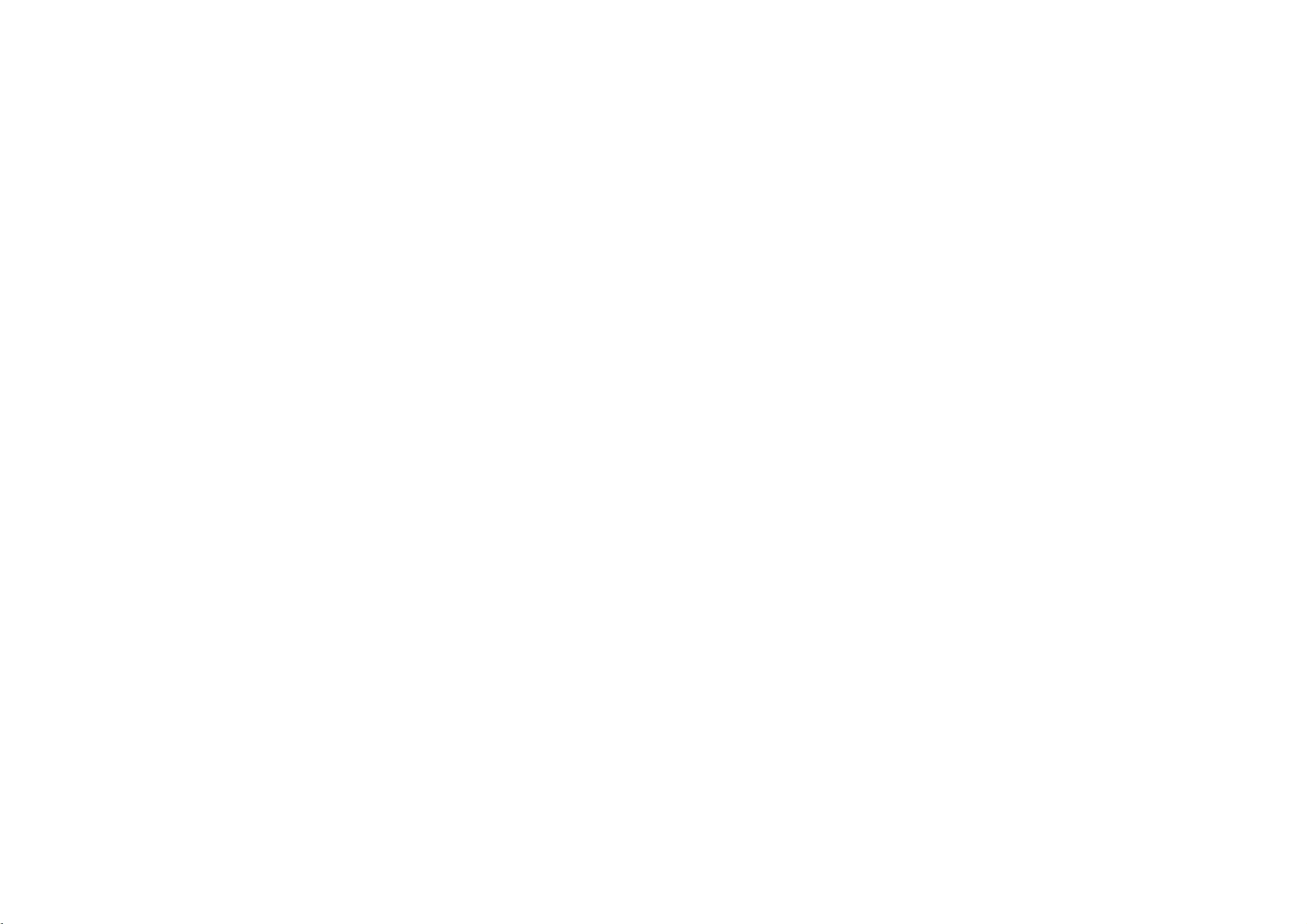
Veuillez
d'utiliserlemoniteur.
consultation
le
figurent
de
revendeur
reparation.
lire
numero
de
sur
l'appareil.
lorsque
attentivement
future.
serie
l'etiquette
Indiquez
ce
Conservez-le
Notez
le
du
moniteur.
apposee
ces
numeros
l'appareil
mode
numero
doit
Ces
sur
faire
d'emploi
une
pour
de
modele
numeros
la
face
a
votre
l'objet
avant
arriere
d'une
et
MT-60PZ10/B/G/K/S
MZ-60PZ10/B/G/K/S
Numero
Numero
de
modele
de
serie
:
:
ECRAN PLASMA
ECRAN PLASMA
MODE
D'EMPLOI
ON/OFF
INPUT
SELECT
VOLUME
Page 2
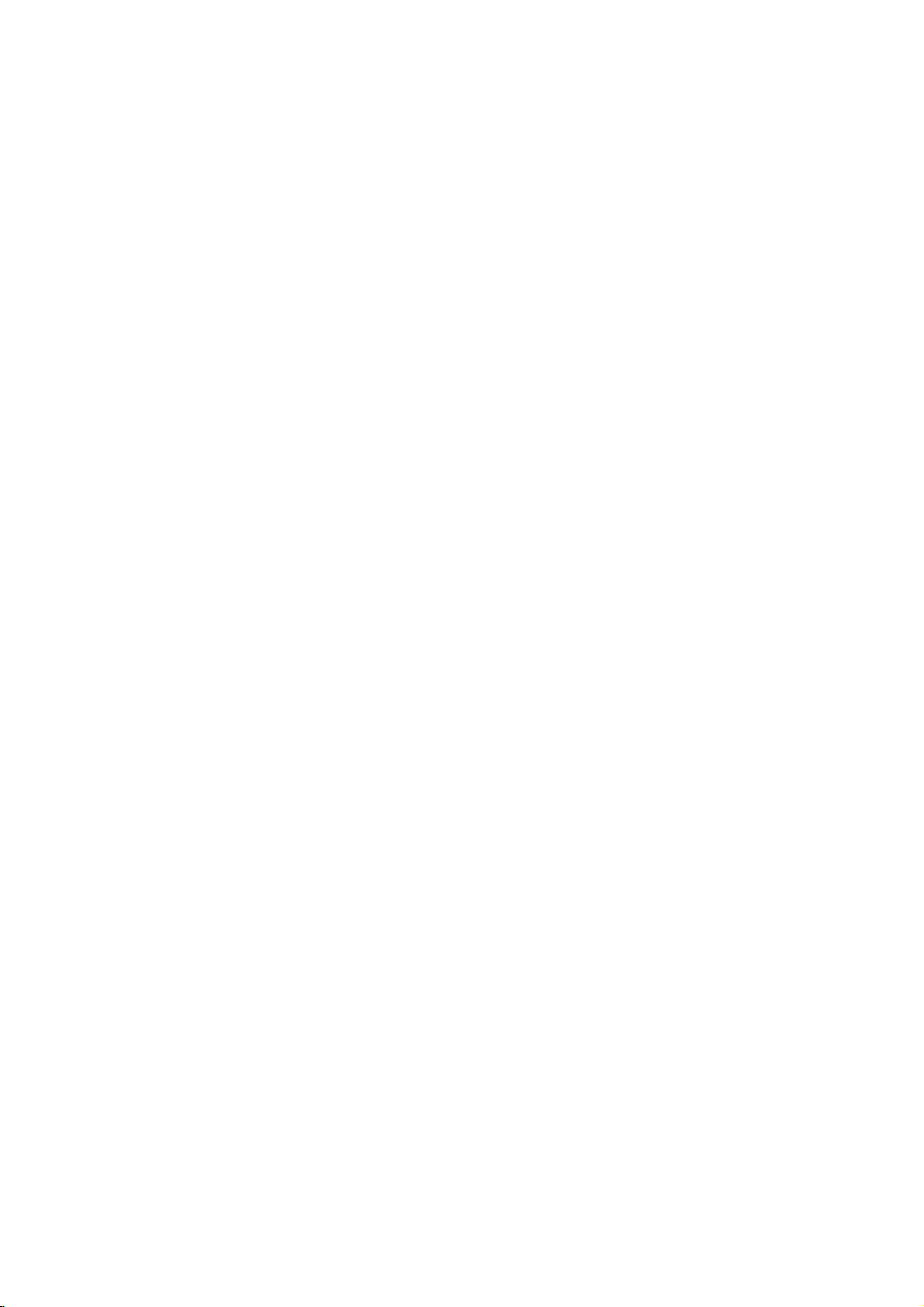
Qu'est-ce
Un
ecran
emprisonner
emission
Un
Un
distorsion,
Une
Un
peut
Un
Avec
cinema.
Un
L'ecran
organiser
plasma
de
angle
ecran
plasma
d'ou
installation
ecran
plasma
donc
etre
ecran
une
diagonale
ecran
plasma
des
rayons
Pourquoi
Le
moniteur,
de
cellules.
A
l'instar
persistent
vous
recevable.
engageons
defectueuses.
A
quoi
De
la
muni de
entendre
du
produit
le
fonctionnement
importante.
AVERTISSEMENT
Ce
produit
d'interferences
y
repondre.
AVERTISSEMENT
AFIN
CE
PRODUIT
Certaines
des
sur
comprendrez
Tout
pleinement
correspond
meme
ventilateurs
lorsdufonctionnement
et
Tout
est
DE
REDUIRE
est
gaz
ultraviolets
vision
offre
que
ecran
un
ecran
entre
deux
panoramique
un
vous
la
qu'un
du
de
simple
est
beaucoup
installe
au
multimedia
visioconferences,
existe-t-il
qui
autres
l'ecran,
maniere
temoigne
un
radioelectriques,
ALAPLUIE
n'importe
format
d'environ
etre
de
fabricants
ce
ce
que
a
relie
une
ses
qui
ou
developper
peut
constitue
echange
le
qu'un
destinesaameliorerlafiabilite
de
de
l'appareil.
echange
produit
ou
de
TOUT
plasma
de
la
prochaine
plaques
viennent
qui
de
angle
regardiez.
plus
ou.
cinema
105
cm,
a
un
jouerounaviguer
remanence
le
dispositif
cellules
de
ce
n'implique
produit,
dont
remboursement
leger
PC
est
equipe
du
son
bon
fonctionnement.
Nous
remboursement
classe
auquel
RISQUE
OU
LA
MOISISSURE.
?
de
verre
exciter
vision
qui
et
leger
l'ecran
ordinateur.
d'affichage
peuvent
de
type
en
aucun
la
qualite
notre
bruit
sur
d'un
ventilateur.
esperons
B.
Dans
cas
D'INCENDIE
generation
et
a
le
une
de
160°
s'etend
beaucoup
plasma
Vous
sur
de
certains
de
s'averer
produit,
cas
repond
est
par
consequent
technologie
l'ecran
ventilateur
du
Ce
bruitnediminue
Le
ce
que
est
par
un
environnement
l'utilisateur
OU
met
qui
soumettre
substance
sur
plus
moins
vous
fait
pouvez,
Internet.
votre
ecran
etre
defectueuses
nous
tolerons
le
moniteur
que
aux
afin
de
plasma
pour
produit.
bruit
des
bruit
ne
consequent
est
tenu
DE
DECHARGE
a
une
profit
a
une
fluorescente.
de
160°.
imposant
entrer
entre
autres,
pixels
plasma,
normes
impossible.
tension
dans
a
qu'un
est
en
technologie
electrique.
De
L'image
qu'un
un
l'utiliser
l'ecran
est
compose
lorsdela
petit
defectueux.
vigueur,
Cependant,
appareil
monde
nombre
minimiser,al'avenir,
cm
le
processeur,
aucun
?
un
cas
est
105
refroidir
C'est
pourquoi
en
ventilateurs
saura
occasionner
impossible.
il
familial,
de
prendre
peut
entrainer
les
mesures
ELECTRIQUE,
la
lumiere
ne
presente
comme
?
fabrication
est
parfaitement
le
leger
l'efficacite
tout
a
de
gene
consistant
Il
en
resulte
est
ainsi
donc
conventionnel.
d'images
moniteur
de
0,9a2,2
de
ces
Nous
nombre
fait
pixels
esperons
nous
de
l'ecran
plasma
bruitsefait
ou
normal
trop
des
problemes
appropriees
N'EXPOSEZ
a
au
du
nous
la
une
generee.
aucune
Il
format
pour
millions
moniteur.
que
cellules
est
fiabilite
pendant
pour
PAS
ONOFF
INPUT
SELECT VOLUME
Page 3
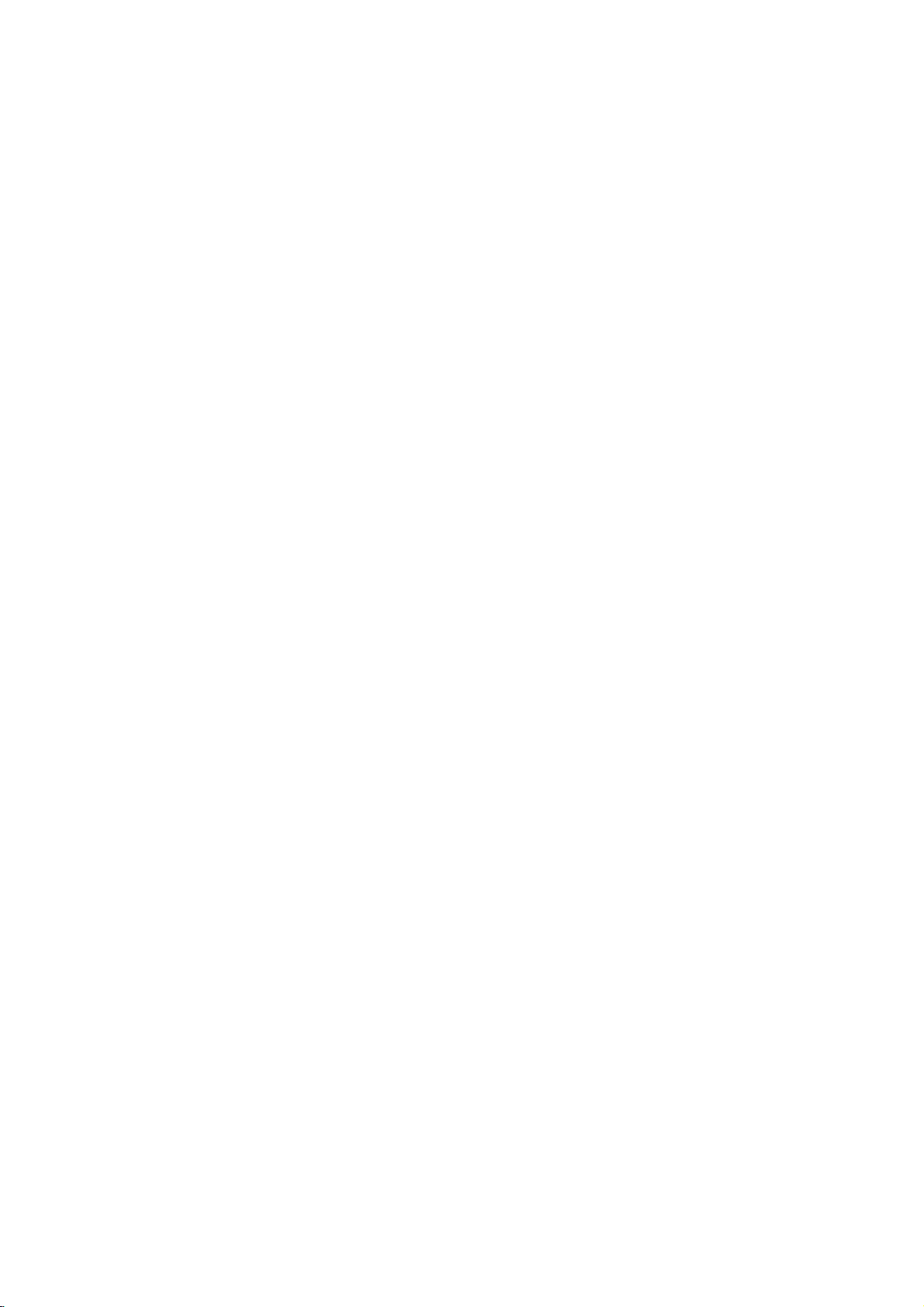
Sommaire
Prise
en
main
de
Consignes
securite
..............................................4
Presentation
Description
Description
Installation
Connexions
Branchement
Raccordement
Branchement
Branchement
Branchement
Reglage
Reglage
Incrustation
Double
Utilisation
Fonctions
Activation
Selection
Reglage
Veille
Veille
Image
Reglage
Reglage
DRP
Selection
Reglage
Reglage
Controle
des
de
ecran
des
programmable
programmable
et
automatique
de
(Digital
du
automatique
automatique
du
moniteur
du
moniteur
de
la
telecommande
du
moniteur
d'un
au
d'une
d'un
d'un
options
l'ecran
d'image
..........................................................30
de
la
telecommande
de base
du
moniteur
de
la
langue
...........................................8
............................12
..........................................14
magnetoscope..........................16
reseau
lecteur
PC
cable
.............................18
source
en
...............................................27
externe
DVD..............................20
............................................21
en
mode
mode
............................................32
.......................19
PC
.........................23
PC
............................24
..............................31
d'affichage..........................33
options...............................................34
...............................................35
son
de
l'image
............................36
l'image.................................................37
..................................38
......................................39
son
.................................41
volume
.................42
(AVL)
de
Reality
l'entree
son
Picture)
VCR
......................................................40
du
du
Fonctionnalites
Arret
sur
image
Reglage
Selection
Autres
de
du
Depannage
avancees
.......................................................43
la
transparence
format
.............................................................46
d'image
des
menus
...................................45
................44
Caracteristiques......................................................47
Page 4
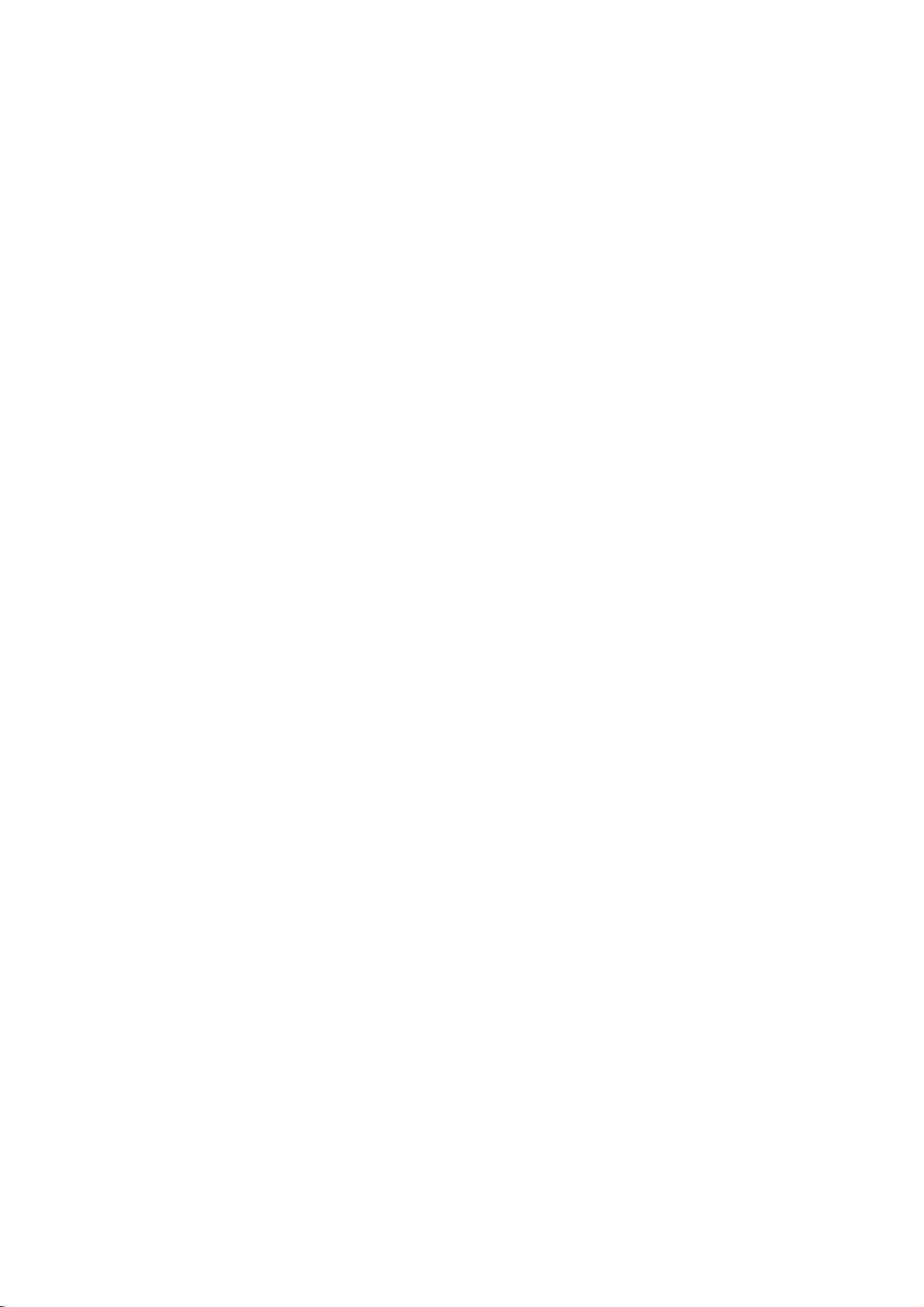
Consignes
-
Afin
d'obtenir
produit
au-dela
une
de
qualite
2
000
d'image
m
d'altitude.
de
et
securite
de
son
optimale,
n'utilisez
pas
ce
WARNING
Evitez
d'exposer
lumiere
pres
d'une
du
soleiloude
source
(convecteurs,
-
Vous
risqueriez
incendie.
le
moniteurala
l'installer
de
chaleur
cuisiniere...).
de
provoquer
un
NOTES
Ce
moniteur
horizontalement
largeur
de
doit
etre
(sur
l'ecran).
fixe
la
Installation interieure
WARNING
N'utilisez
dans
un
susceptible
comme
-
Vous
risqueriez
incendie
decharge
le
pas
endroit
d'etre
une
salledebain.
ou
de
recevoir
electrique.
moniteur
humide
de
provoquer
humide,
une
ou
un
Recourbez
l'interieuretl'exterieurdubatiment
pour
-
L'eau
occasionner
eviter
pourrait
le
cable
les
infiltrations
endommager
une
decharge
d'antenne
le
electrique.
d'eau.
moniteur
entre
et
Installation exterieure
WARNING
La
terre
-
Une
occasionner
-
Au
serait
separe
electricien
-
Ne
telephonique,
Alimentation
4
conduites
de
prise
doit
eventuelle
cas
ouleraccordement
pas
doit
reliez
raccordement
etre
branchee.
fuite
de
une
possible,undisjoncteur
etre
qualifie.
la
pas
au
de
gaz.
courant
decharge
installe
par
masse
a
paratonnerre
Disjoncteur
electrique.
a
la
un
la
ligne
a
la
pourrait
terre
ou
aux
ne
NOTES
Ne
touchez
tation
-
Vous
electrique.
jamais
avec
les
risqueriez
mains
de
la
recevoir
fiche
humides.
une
d'alimen-
decharge
Page 5
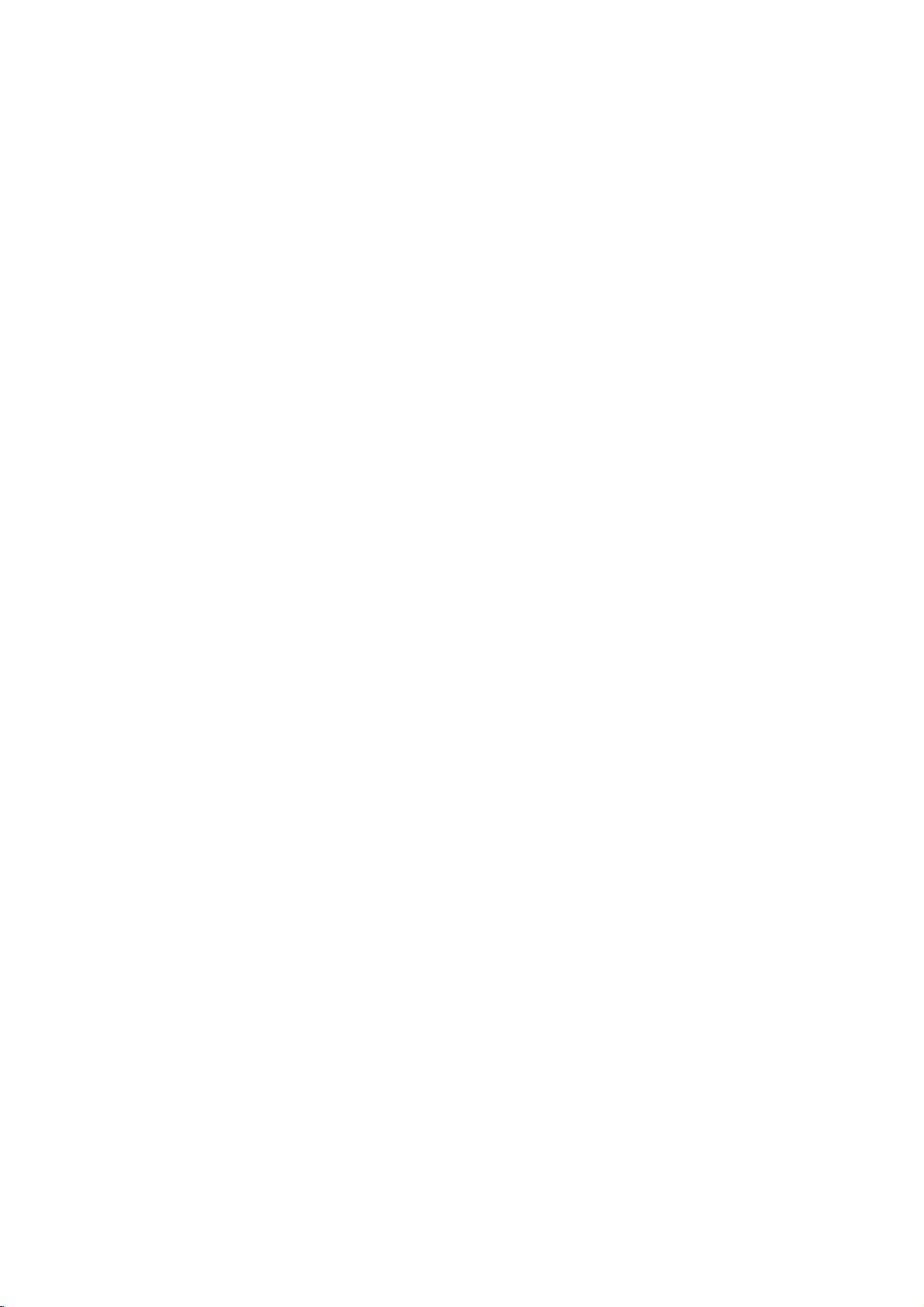
*
Les
consignes
de
securiteseclassent
en
deux
categories
bien
distinctes.
WARNING
NOTES
NOTES
Avant
de
debranchez-le
secteur,
les
N'installez
proximite
equipement
-
puis
cordons
NOTES
Vous
risqueriez
electrique.
deplacer
de
debranchez
de
raccordement.
d'antenne
pas
d'une
ligne
electrique.
de
Indiqueundanger
Indiqueunrisque
Danger
potentiel
l'appareil,
la
prise
tous
exterieure
ou
d'un
recevoir
une
decharge
de
mort
de
blessure
sous
certaines
N'installez
dans
sur
une
bibliotheque.
-
L'appareil
ventile.
un
a
pas
endroit
etagere
doit
ou
de
blessures
legere
conditions.
le
moniteur
clos,
ou
etre
correctement
L'espace
suffisant
en
cas
-
Vous
ou
de
comme
dans
une
separant
pour
de
chute
risqueriez
graves.
dommage
l'antenne
qu'elles
de
l'antenne.
de
recevoir
materiel.
N'installez
rebord
-
d'une
L'appareil
d'occasionner
un
outre
ne se
une
risquerait
enfantouaunadulte.
etre
serieusement
de
touchent
decharge
pas
table.
de
la
ligne
electrique.
le
graves
pas,
moniteur
de
tomber
blessures
Il
endommage.
doit
meme
sur
et
pourrait
etre
Prise n main Pre enta ion
du moniteur
du moniteur
Prise en main Presentation
le
a
en
Conn xio
Connexions
de base
de base
Fon tions
Fonctions
Veil e
Veille
p ogr mmable
Ne
pour
-
Vous
incendie.
NOTES
tirez
debrancher
risqueriez
pas
sur
le
l'appareil.
de
provoquer
cordon
Ne
faites
pas
d'alimentation
un
sources
-
Vous
incendie
decharge
risqueriez
passer
a
de
chaleur.
de
ou
de
recevoir
electrique.
le
cordon
proximite
provoquer
une
Ne
de
un
branchez
fiche,lecordon,
bornes
endommages.
-
Vous
risqueriez
incendie
electrique.
pas
la
d'alimentation
de
ou
de
recevoir
l'appareil
prise
provoquer
sont
une
si
ou
les
un
decharge
la
avanc es
avancees
mage et son Foncti nal tes
programmable Image et son Fonctionnalites
Autres
5
Page 6
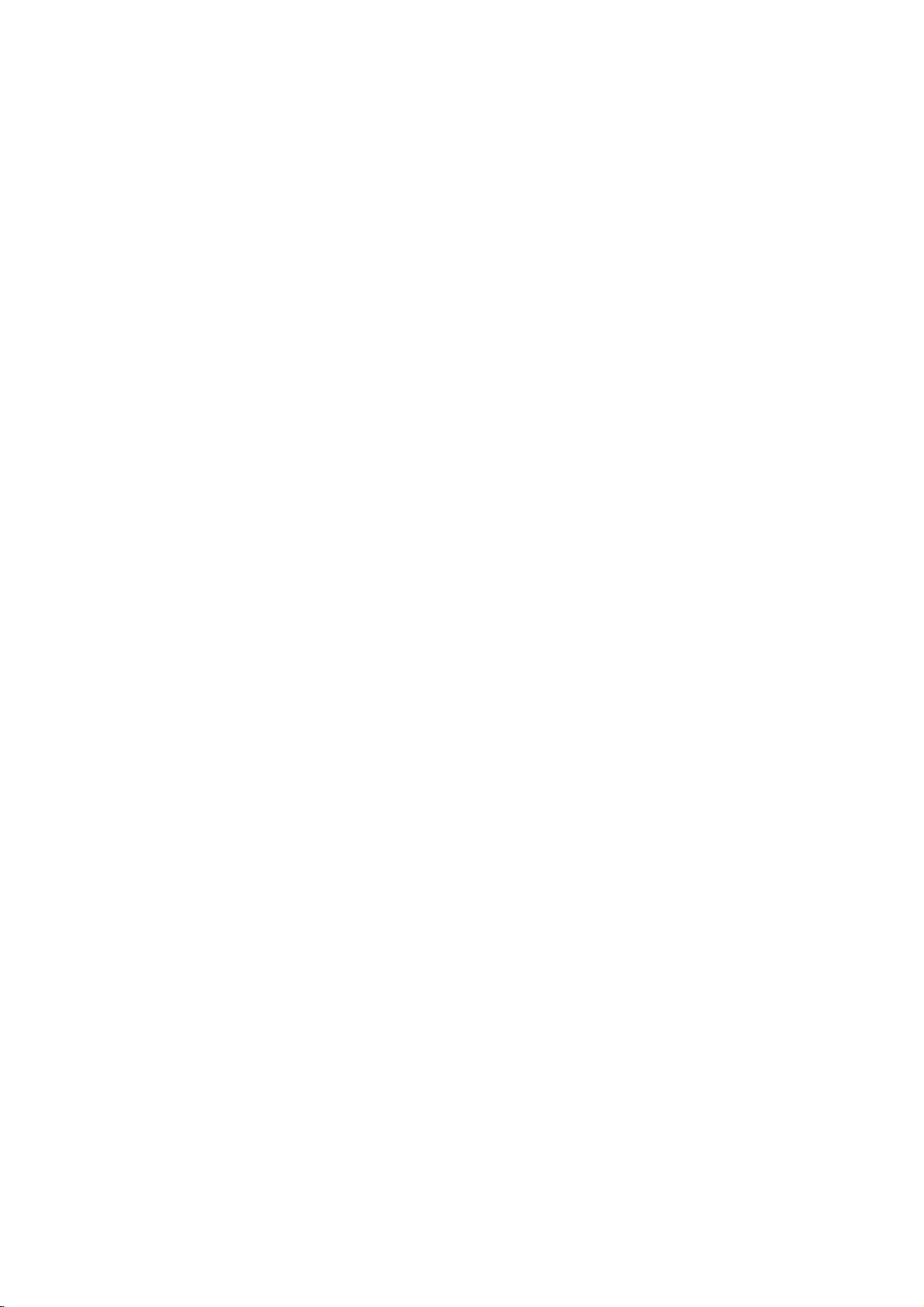
Consignes
de
securite
WARNING
Ne
placez
contenant
sur
le
-
Vous
provoquer
de
electrique.
moniteur.
risqueriez
recevoir
aucun
du
un
une
objet
liquide
de
incendie
decharge
N'inserez
dans
ventilation.
-
ou
la
grille
Vous
risqueriez
provoquer
de
recevoir
electrique.
aucun
un
une
de
de
incendie
decharge
objet
Utilisation
WARNING
N'utilisez
nettoyer
-
Vous
le
moniteur
decharge
risqueriez
d'eau
pas
le
moniteur.
d'endommager
ou
de
electrique.
recevoir
pour
En
cas
ou
d'odeur
moniteur,
une
contactez
service
-
Vous
incendie
electrique.
risqueriez
Nettoyage
WARNING
Ne
placez
d'objets
moniteur.
-
Ces
ou
tomberetoccasionner
graves
enfantouaunadulte.
de
degagement
suspecte,
debranchez-le,
votre
revendeur
apres-vente.
de
de
provoquer
recevoir
ou
lourds
objets
blessures
eteignez
une
pas
sur
pourraient
a
de
fumee
puis
ou
le
un
decharge
le
de
un
le
WARNING
N'essayez
moniteur
Contactez
ou
le
service
-
Vous
risqueriez
moniteur
Autres
6
decharge
de
pas
vous-meme.
votre
apres-vente.
d'endommager
ou
de
recevoir
electrique.
reparer
revendeur
le
le
une
En
cas
moniteur
cable
-
Vous
moniteur
decharge
d'orage,
et
ne
d'antenne.
risqueriez
ou
de
electrique.
debranchez
touchez
d'endommager
recevoir
une
pas
le
au
le
Page 7
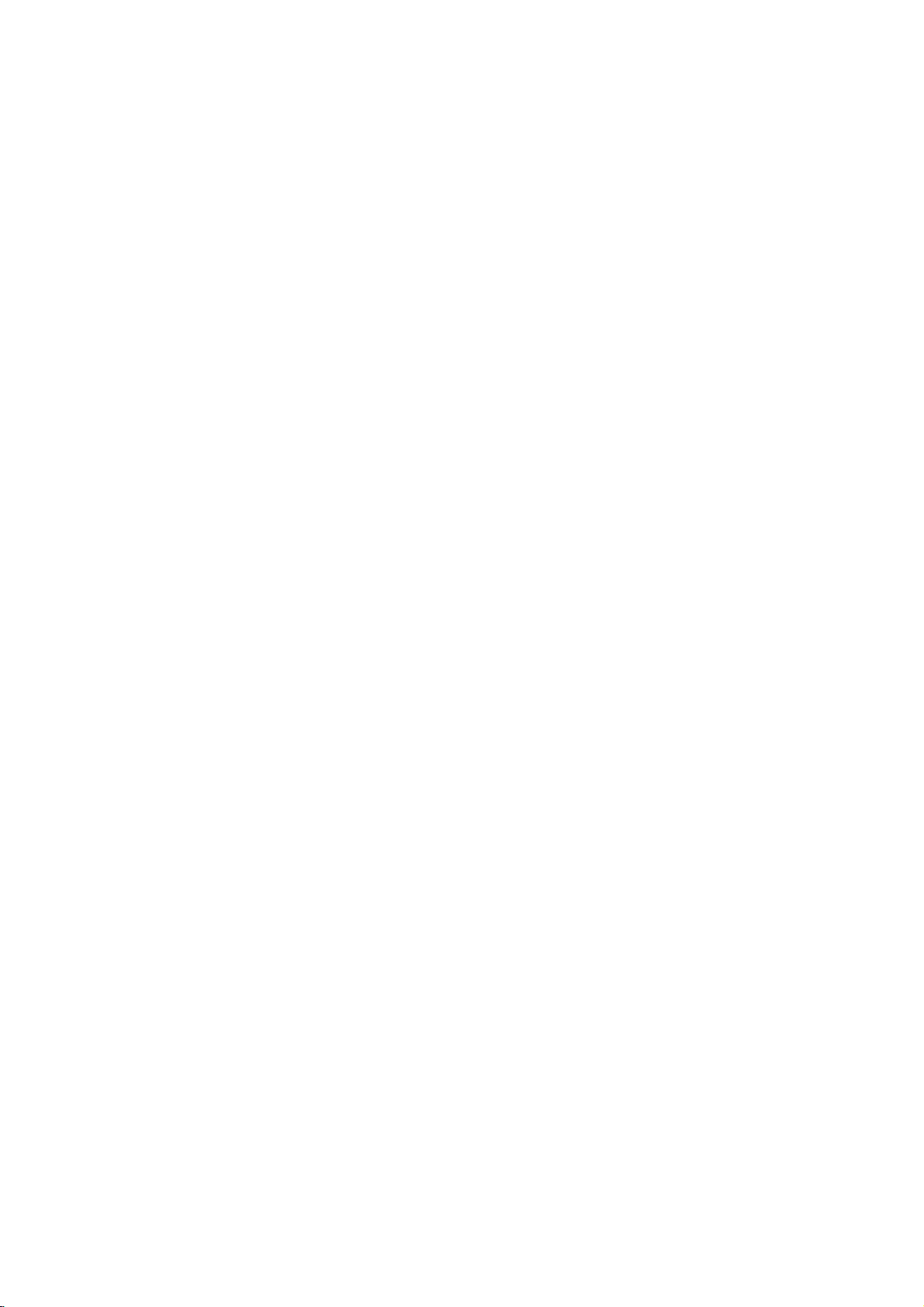
NOTES
Tenez
l'ecart
eviter
-
En
cas
immediatement
NOTES
les
piles
des
enfants
ne
qu'ils
d'ingestion,
usagees
les
avalent.
consultez
un
medecin.
pour
du moniteur
NOTES
a
Lorsque
moniteur
parleurs,
haut-parleurs.
-
L'appareil
d'occasionner
un
outre
vous
deplacez
muni
de
ses
ne
le
tenez
risquerait
enfantouaunadulte.
etre
serieusement
de
de
graves
le
haut-
pas
par
tomber
blessures
Il
pourrait
endommage.
Evitez
d'une
les
sur
et
a
format
en
chaines
sur
l'affichage
image
particulierement,
image
l'affichage
une
4:3
peuvent
remanence
l'ecran.
prolonges,
prolonge
a
l'ecran.
les
prolonge
ou
les
entrainer
de
arrets
au
logos
l'image
Tout
de
Prise en main Presentation
Connexions
de base
Fonctions
Debranchez
N'utilisez
d'aerosols.
-
Vous
risqueriez
recevoir
NOTES
Respectez
entre
l'ecran
d'environ
diagonale
-
Dans
le
risqueriez
visuelle.
l'appareil
pas
une
decharge
une
5a7
de
cas
contraire,
de
ressentir
de
nettoyants
d'endommager
distance
et
vous
fois
l'ecran.
avant
electrique.
la
vous
une
fatigue
de
le
liquides
le
moniteur
nettoyer.
ni
ou
de
Debranchez
pendant
d'inutilisation
-
L'accumulation
provoquer
occasionner
en
de
cas
fuite
les
de
deterioration
de
Faites
fois
moniteur.
-
le
moniteur
periodes
prolongees.
de
poussiere
un
incendie
une
decharge
courant.
au
pour
service
nettoyer
de
poussiere
Utilisez
apres-vente
l'interieur
peut
uniquement
appel
an
par
L'accumulation
dysfonctionnementdel'appareil.
indiquees.
-
Vous
risqueriez
ou
electrique
materielle
peut
ou
moniteur
decharge
entrainer
d'endommager
ou
de
recevoir
electrique.
une
du
un
les
piles
le
une
Veille
avancees
programmable Image et son Fonctionnalites
Autres
7
Page 8
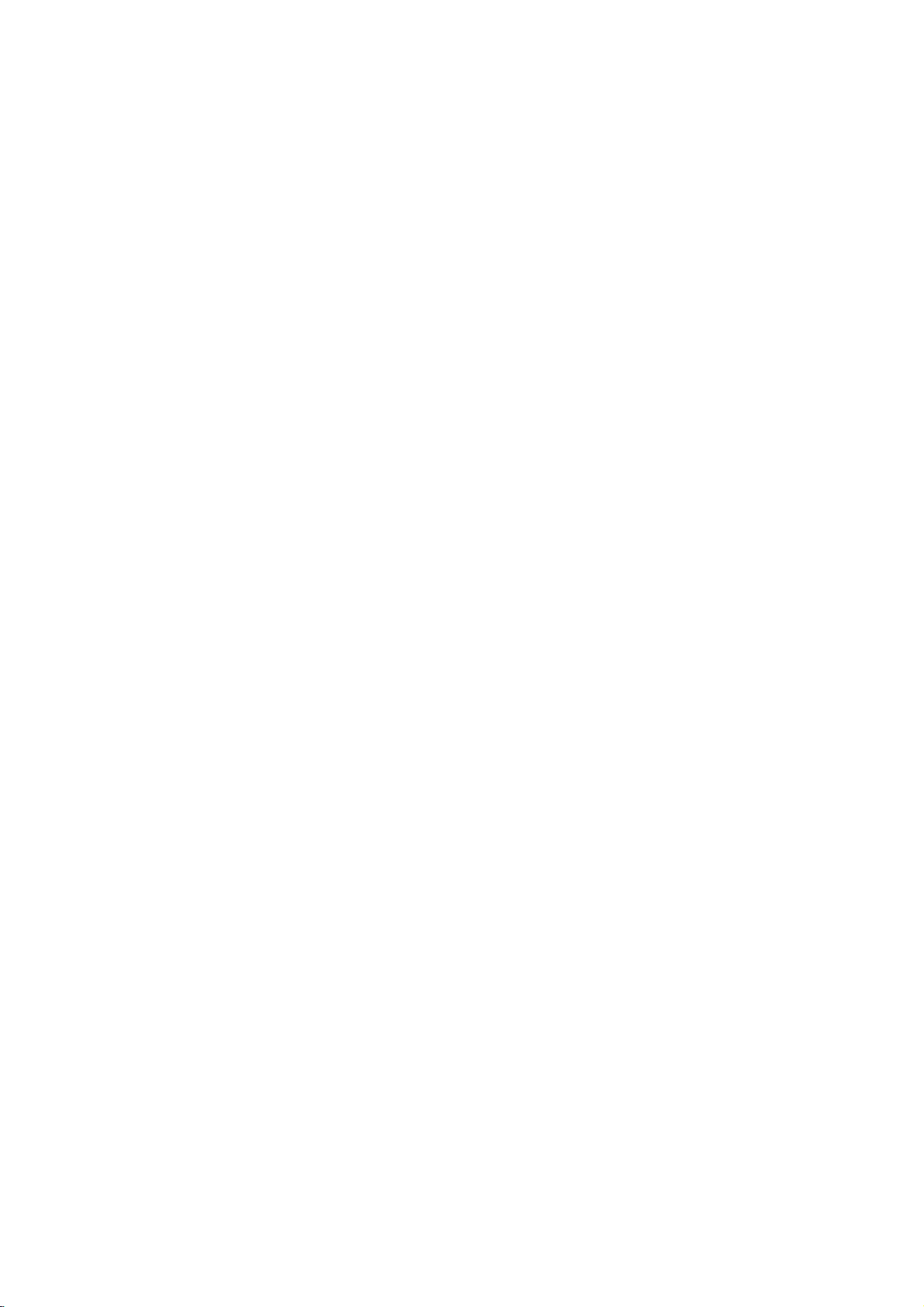
Description
ON/OFF
du
moniteur
<Facade>
MARCHE/ARRET
VOYANT
ALIMENTATION/VEILLE
Rouge
Vert
est
en
lorsque
allume.
SOURCE
mode
le
moniteur
SELECTION
veille.
D'ENTREE
ON/OFF
INPUT
SELECT
DE
LA
REGLAGE
VOLUME
DU
VOLUME
MISE
EN
(,)
VEILLE
CAPTEUR
TELECOMMANDE
INPUT
SELECT
VOLUME
DE
LA
8
Page 9
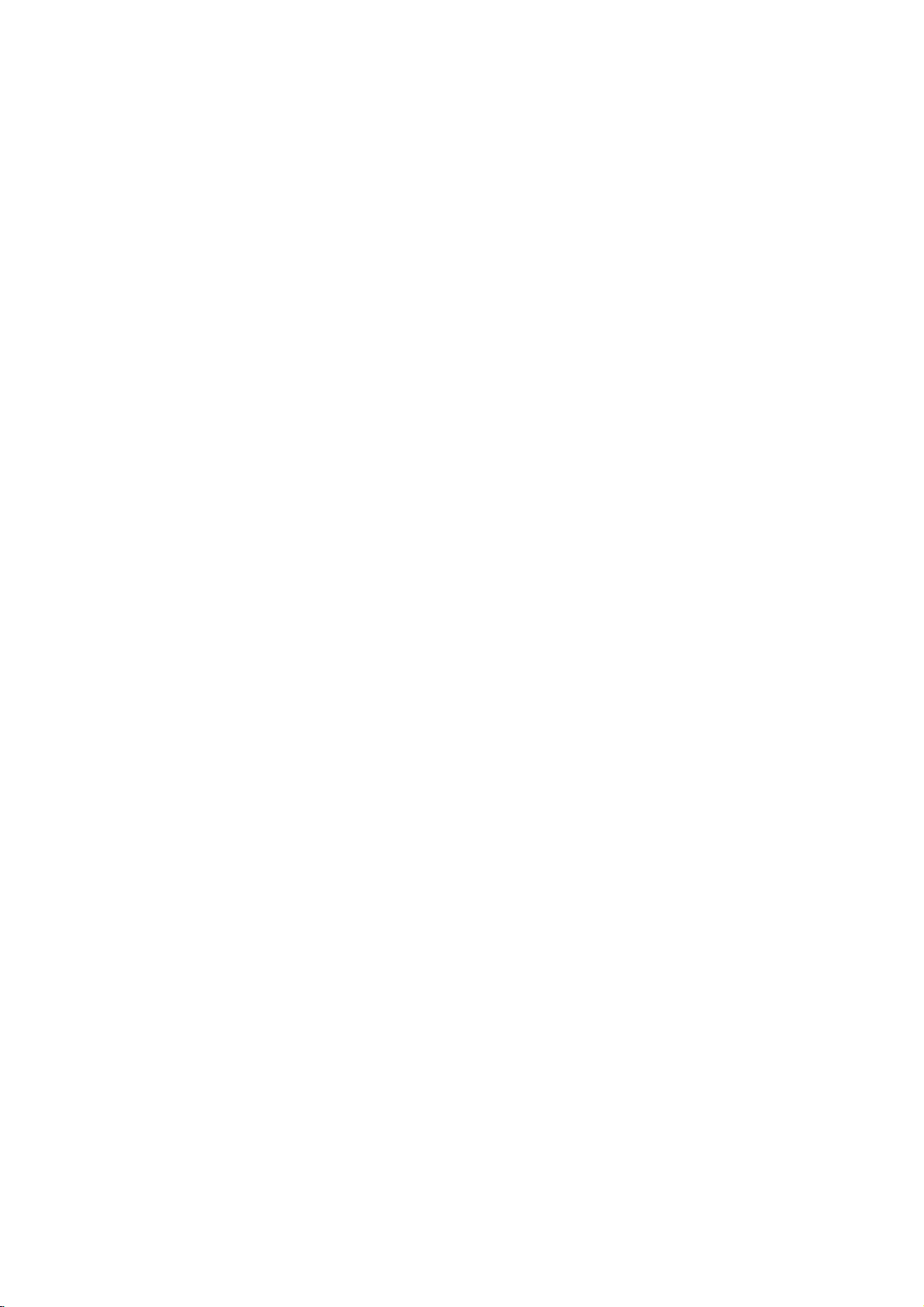
Prise en main
du moniteur
Presentation
<Face
arriere>
Connexions
de base
Fonctions
R
L
(+)()(+)
AUDIO
RLVIDEO
Y
P
(MONO)
PBR
COMPONENT
(480i/480p)
AV
INPUT
(DVD
INPUT)
RGB-PC
(VGA/SVGA/XGA/SXGA)
RL
AUDIO
INPUT
AUDIO
INPUT
()
EXTERNAL
SPEAKER
AC
S-VIDEO
INPUT
(8Ω)
Veille
RL
AUDIO
(MONO)
AV
INPUT
ENTREES
COMPOSANTE
ENTREES
VIDEO
COMPONENT
AUDIO-VIDEO
YP
BPR
(480i/480p)
(DVD
INPUT)
(480i/480p)
DVD
/
(VGA/SVGA/XGA/SXGA)
ENTREE
RGB-PC
INPUT
RGB-PC
AUDIO
R
L
AUDIO
INPUT
(VGA/SVGA/XGA/SXGA)
ENTREE
AUDIO
(+)
S-VIDEO
HAUT-PARLEURS
(sortie8ohm)
RL
EXTERNAL
()
(+)
()
AC
SPEAKER
(8Ω)
EXTERNES
INPUT
avancees
programmable Image et son Fonctionnalites
Autres
9
Page 10
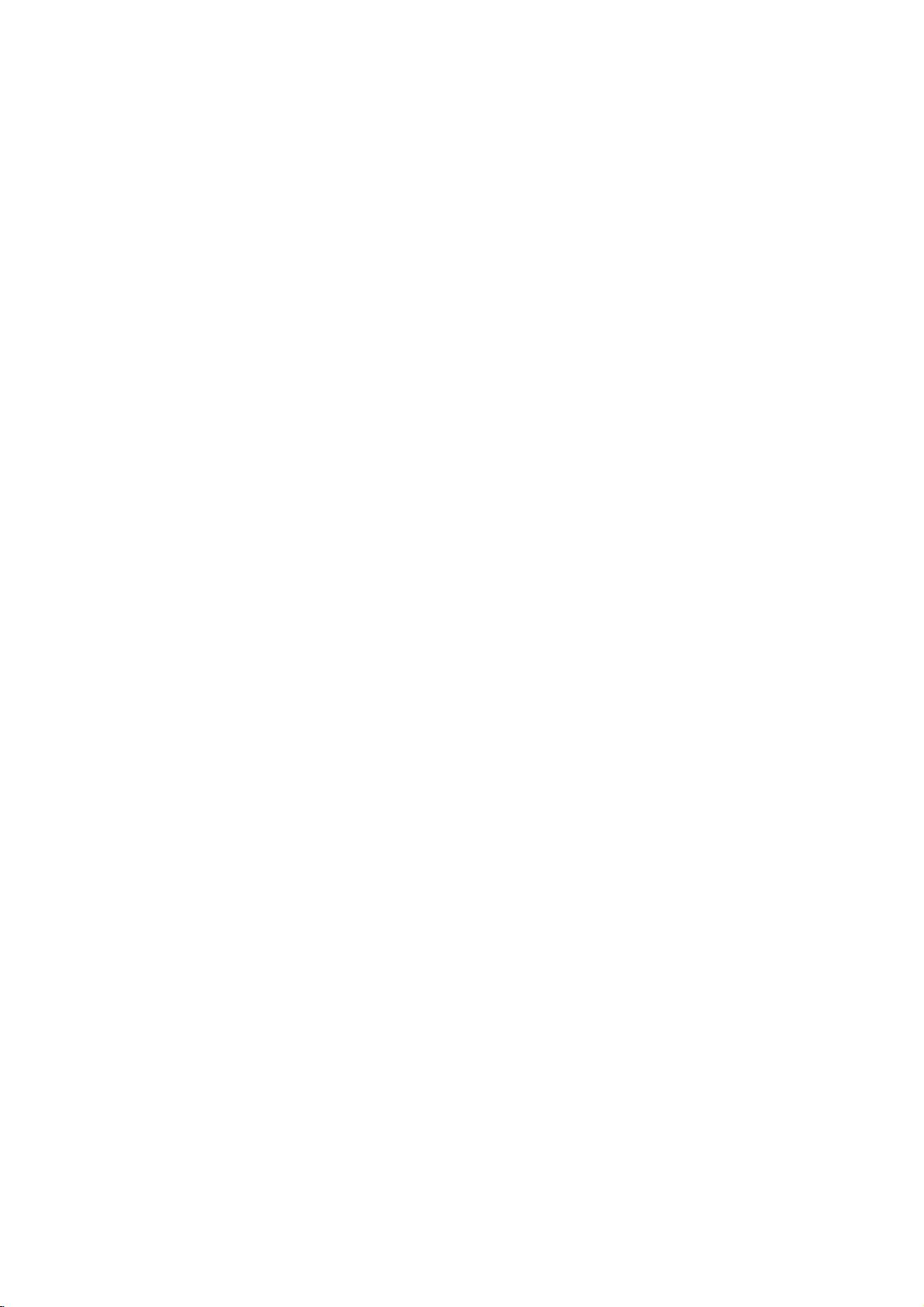
Accessoires
POWER
SLEEP
INPUT
SELECT
PSM SSM
ARC
STILL
PIP
TWIN
PICTURE
PIP
INPUT
POSITION
MENU
MUTE
OK
VOL
VOL
POWER
STOP
P/STILL
PLAY
FF
REW
REC
-
Les
-
Contactez
Cordon
Mode
Autres
accessoires
votre
Sub-D
15
broches
LG
TV
AS
mark
d'emploi
accessoires
en
option
revendeur
peuvent
pour
faire
vous
Cordon
d'alimentation
Piles
en
de
l'objet
procurer
ces
1.5V
1.5V
alcalines
option
modifications
accessoires.
Telecommande
ou
de
remplacements
sans
preavis.
10
(Support
Serie
de
AP-60WA20M
fixation
mural
inclinable)
Serie
(Support
AP-60WA10
de
fixation
mural)
Page 11
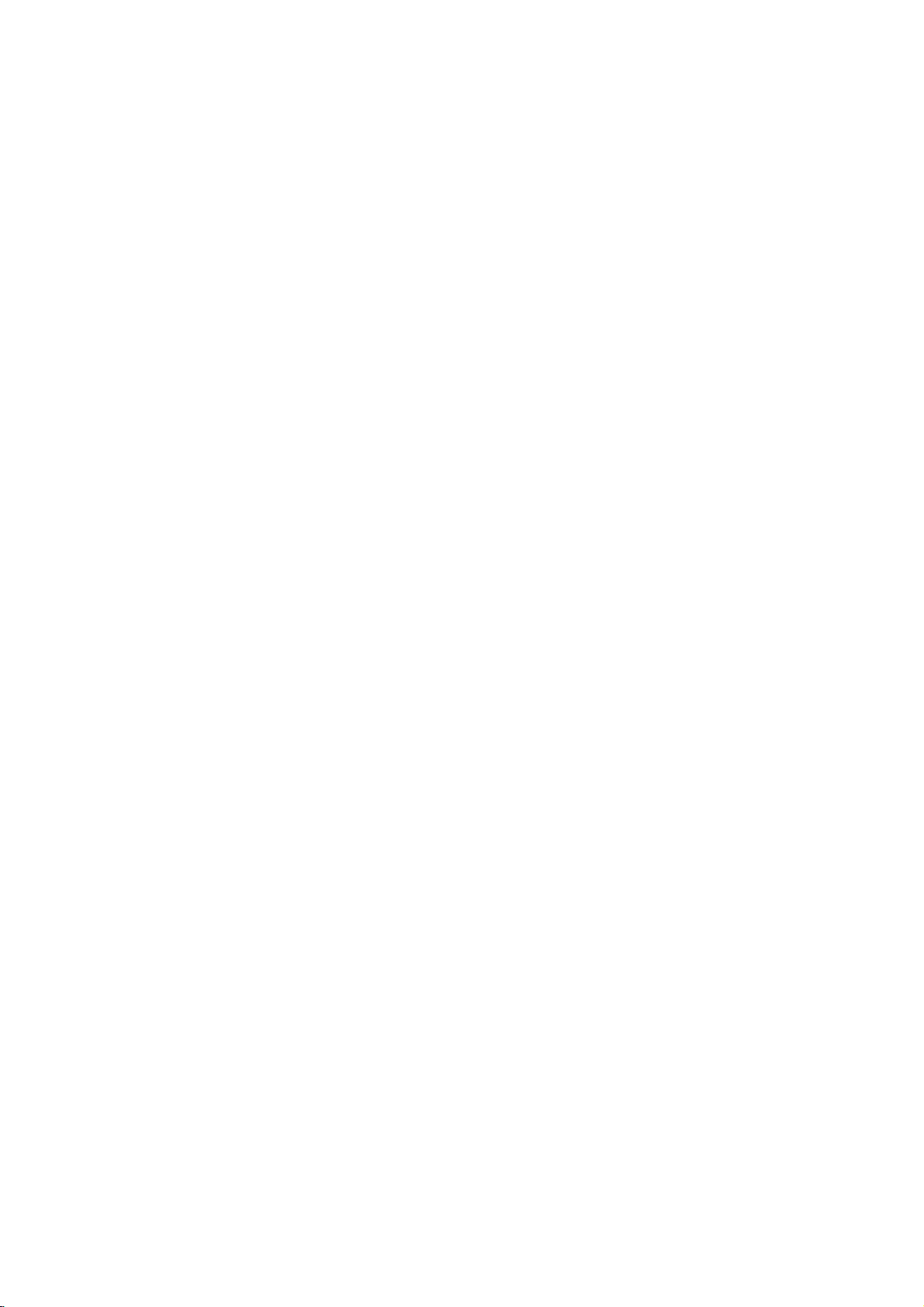
-
Les
-
Contactez
Autres
accessoires
votre
(Support
accessoires
en
option
revendeur
Serie
de
peuvent
pour
AP-60CA10
fixation
vous
au
plafond)
faire
l'objet
procurer
en
de
ces
option
modifications
accessoires.
ou
de
Serie
(Support
remplacements
AP-60FA10
de
fixation
au
sans
sol)
preavis.
du moniteur
Prise en main Presentation
Connexions
de base
Fonctions
(Support
(Support
Serie
de
Serie
AP-60DA10
fixation
AP-60SA10D
pour
haut-parleur)
Cordons
pour
video
meuble)
Serie
(Support
AP-60SA10
(Haut-parleurs)
Serie
AP-60SA10F
de
sol
pour
haut-parleur)
Cordons
audio
Veille
avancees
programmable Image et son Fonctionnalites
Autres
11
Page 12
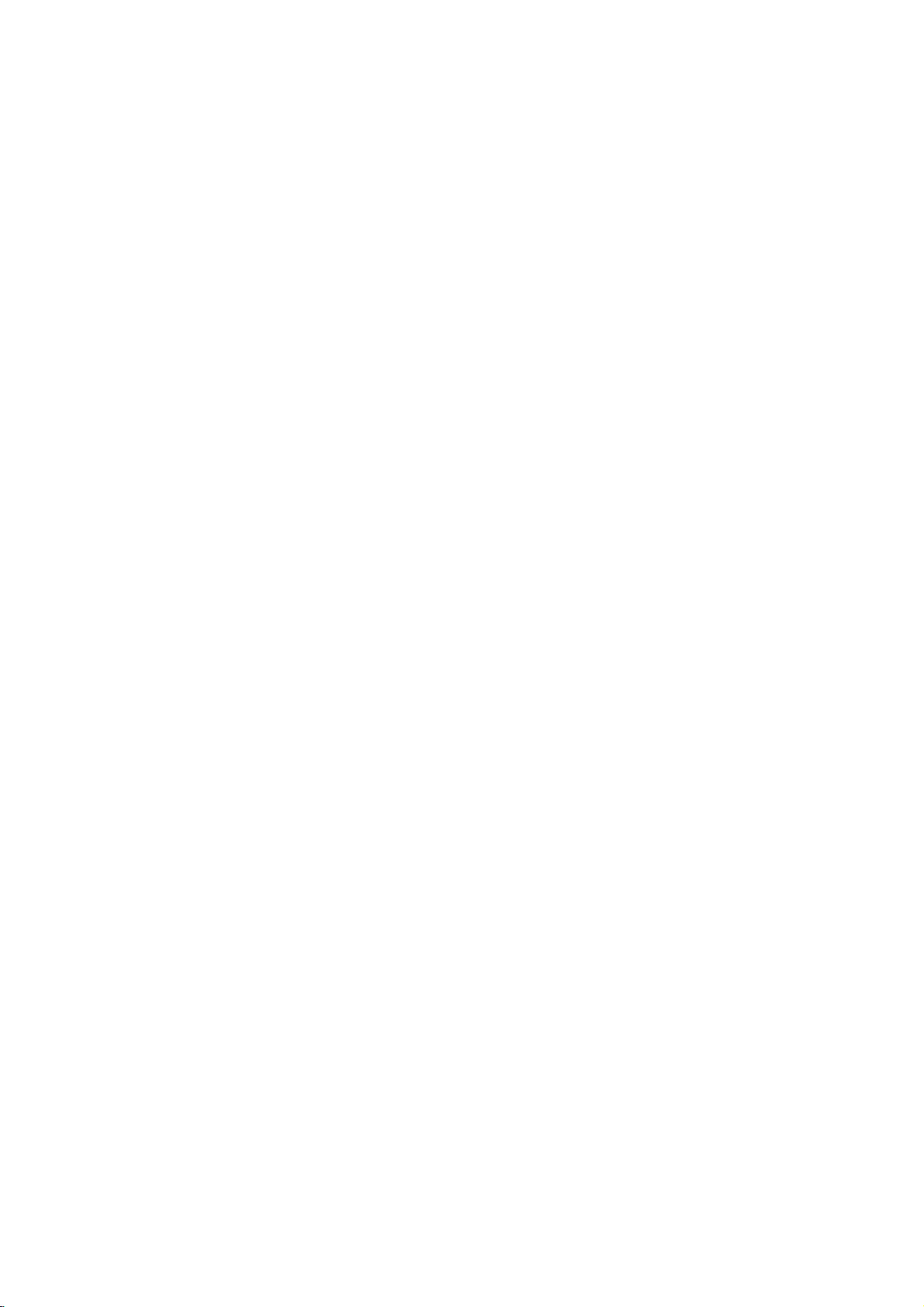
Description
-
Lorsque
vous
utilisez
la
telecommande,
de
la
orientez-la
telecommande
vers
le
capteur
situe
sur
le
moniteur.
SOURCE
VEILLE
PREREGLAGES
INCRUSTATION
D'INCRUSTATION
MISE
PROGRAMMABLE
FORMAT
AFFICHAGE
REGLAGE
EN
MARCHE/ARRET
IMAGES
D'IMAGE
D'IMAGE
DU
(voir
DES
VALIDATION
VOLUME
(voir
(voir
(voir
(voir
p.28,
MENUS
p.35)
p.36)
p.45)
p.27)
(
30)
,
POWER
PIP
MENU
VOL
SLEEP
PSM
ARC
PIP
INPUT
INPUT
SELECT
SSM
STILL
/
TWIN
PICTURE
POSITION
MUTE
OK
VOL
)
POWER
TOUCHES
12
MAGNETOSCOPE
Permettent
un
magnetoscope
de
piloter
LG.
STOP
REW
PLAY
P/STILL
FF
REC
Page 13
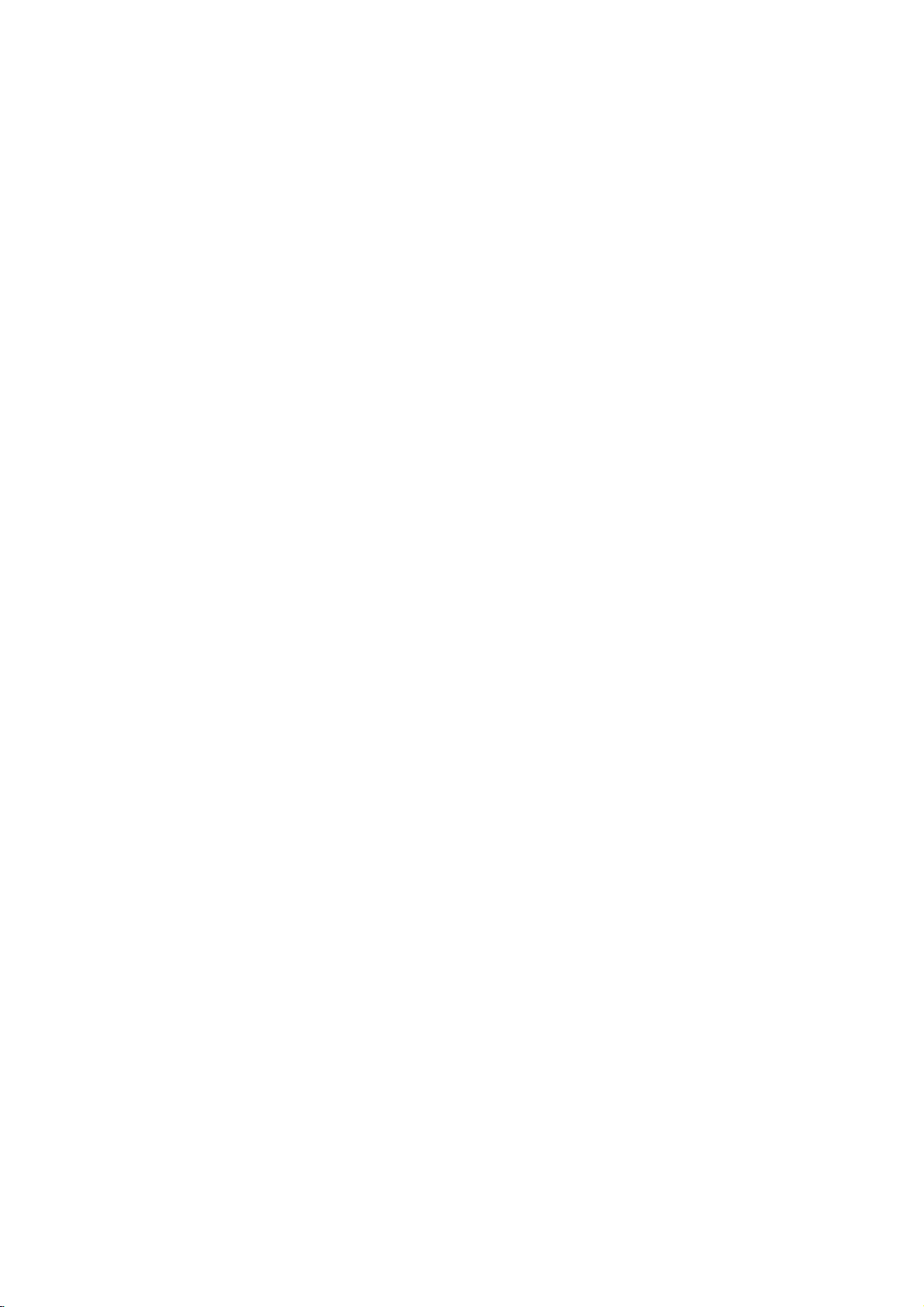
du moniteur
Prise en main Presentation
SOURCE
PREREGLAGES
ARRET
DOUBLE
POSITION
COUPURE
Permet
Permettent
une
de
/
option
D'ENTREE
SUR
ECRAN
DE
couper
de
de
SON
IMAGE
L'IMAGE
MOMENTANEE
ou
selectionner
menu.
(voir
(voir
de
(voir
p.30)
INCRUSTEE
retablir
p.41)
p.43)
DU
le
son.
SON
(voir
p.28)
Touche
(SELECTION
D'ENTREE)
Chaque
de
permet
illustre
ci-dessous.
Video
INPUT
de
pression
changer
SELECT
DE
LA
la
telecommande
sur
de
RGB
SOURCE
cette
touche
mode,
Composante
comme
Connexions
de base
Fonctions
Veille
avancees
programmable Image et son Fonctionnalites
Autres
13
Page 14
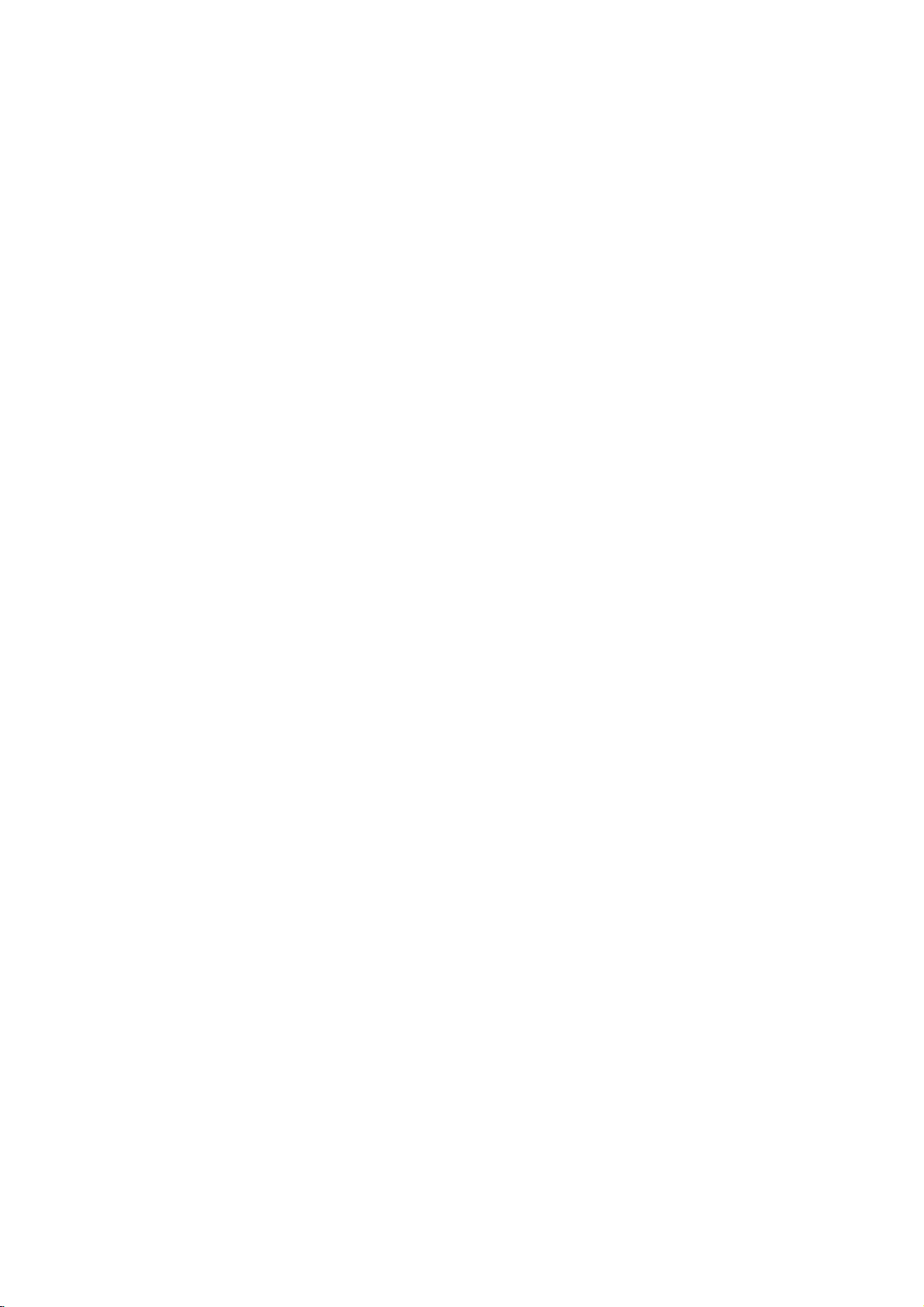
Installation
-
Le
moniteur
installation
sur
peut
un
etre
meuble,
installe
du
de
etc.).
moniteur
plusieurs
manieres
(fixation
murale,
Fixation
murale
?
Le
moniteur
(Pourdeplus
avec
le
support
peut
amples
de
etre
fixation
fixe
au
mur,
informations,
mural
comme
reportez-vous
illustre
ci-dessus.
au
(inclinableounon).)
guide
de
montage
fourni
Tips
?
Installezlemoniteur
a.
(Espace
permettant
suffisante
minimum
une
lors
mural)
14
aeration
d'un
dans
requis
montage
un
lieu
offrant
une
aeration
suffisante.
4inch
4inch
1.18inch
4inch4inch
Page 15
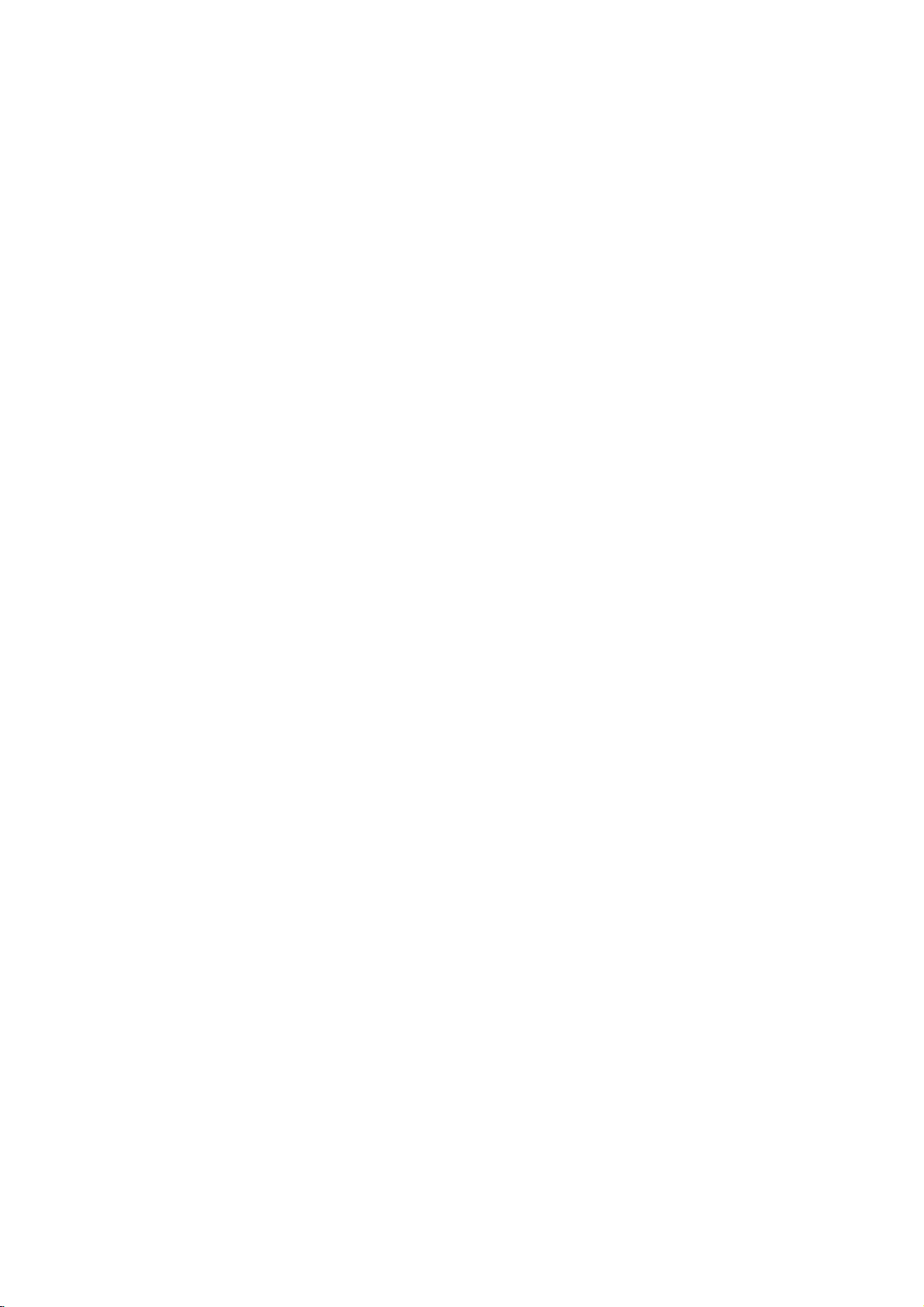
Installation
sur
un
meuble
du moniteur
Prise en main Presentation
Connexions
de base
Fonctions
?
Le
moniteur
(Pourdeplus
support
b.
(Espaces
pour
suffisante
installation
de
peut
amples
fixation
une
aeration
ON/OFF
etre
pour
minimum
lors
sur
d'une
sur
pose
informations,
meuble.)
requis
meuble)
un
meuble,
reportez-vous
4inch
comme
illustre
au
guide
4inch
ci-dessus.
de
montage
4inch
INPUT
SELECT
VOLUME
Veille
fourni
avec
le
avancees
1.18inch
programmable Image et son Fonctionnalites
Autres
2.36inch
15
Page 16

Branchement
-
Lorsque
couleurs
(droite)
-
Si
vous
sur
-
Afin
S-VIDEO
-
L'utilisation
l'ecran
-
L'affichage
Tout
l'affichage
chaines
sur
vous
reliez
sur
les
:
disposez
l'entree
d'obtenir
rouge).
sicedernier
prises
d'un
AUDIO(L/MONO)
une
prolongee
de
(logo
chaine
prolonge
particulierement,
prolonge
peuvent
l'ecran.
entrainer
qualite
l'ecran
plasma
de
raccordement
magnetoscope
d'image
le
permet.
du
format
par
exemple)
d'une
image
les
arrets
au
format
une
de
l'ecran
sur
4:3
remanence
d'un
a
des
mono,
optimale,
4:3
ou
risque
a
l'ecran
image
ou
les
equipements
(video
branchez
plasma.
branchez
l'affichage
d'endommager
risque
prolonges,
de
logos
de
l'image
magnetoscope
:
jaune,
audio
le
votre
prolonge
d'endommager
externes,
(gauche)
cordon
magnetoscope
d'un
votre
veillez
audio
moniteur.
mot
votre
a
respecter
:
blanc,
du
magnetoscope
sur
ou
d'une
moniteur.
les
audio
l'entree
image
a
S-VIDEO
OUT
<Face
arriere
AUDIO
(R)
IN
du
magnetoscope>
VIDEO
(L)
Tips
?
Afin
d'eviter
minimale
16
d'eventuelles
de
50
cm
entre
interferences
le
moniteur
radioelectriques,
et
le
magnetoscope.
conservez
une
distance
Page 17

du moniteur
Prise en main Presentation
R
L
(+) ) (+)
AUDIO
RLVIDEOYPBR
(MONO)
AVINPUT
P
COMPONENT
RGB-PC
INPUT
(480/480p720p/1080i)
(VGA/SVGA/XGA/SXGA)
(DVD/DTV
INPUT)
()
AUDIO
RL
EXT
RNALSPEA
R
NPUT
ACINPUTAUDIO
S-VIDEO
(8Ω)
Connexions
RL
(+)
()
(+)
EXTERNAL
()
SPEAKER(8Ω)
de base
AC
INPUT
Fonctions
YP
COMPONENT
BPR
RGB-PC
(480i/480p)
(DVD
INPUT)
INPUT
(VGA/SVGA/XGA/SXGA)
R
L
AUDIO
AUDIO
INPUT
VIDEO
RL
VIDEO
AUDIO
(MONO)
AV
INPUT
<Face
arriere
Lecture
Appuyez
la
telecommande,
1
Inserez
puis
2
magnetoscope.
de
votre
du
moniteur>
d'une
sur
une
cassette
appuyez
magnetoscope.
la
touche
puis
video
sur
la
touche
Reportez-vous
cassette
INPUT/SELECT
selectionnez
dans
LECTURE
au
video
de
Video.
le
magnetoscope,
du
manuel
d'utilisation
INPUT
Veille
SELECT
avancees
programmable Image et son Fonctionnalites
Autres
17
Page 18

Raccordement
au
reseau
cable
-
Apres
boitier
RL
AUDIO
AV
INPUT
(MONO)
vous
de
VIDEO
etre
abonne
raccordement
YP
BPR
COMPONENT
(480i/480p)
(DVD
INPUT)
au
service
installe,
RGB-PC
(VGA
SVGA/XGA/SXGA)
Cable
vous
AUDO
(MONO)
RL
VIDEOYPBR
AV
INPUT
INPUT
aupres
etes
P
AUDIO
COMPONENT
RL
RGB-PCINPUT
(480/480p)
AUDIOINPUT
(VGA/SVGA/XGA/SXGA)
(DVD
INPUT)
R
AUDIO
AUDIO
INPUT
<Face
en
L
mesure
R
L
(+)
(+)
()
EXTERNAL
SPEA
R
S-VIDEO
(8Ω)
arriere
de
AC
INPUT
votre
de
du
fournisseur,
regarder
RL
(+)
EXTERNAL
S-VIDEO
moniteur>
et
une
fois
votre
les
chaines
()
(+)
()
SPEAKER(8Ω)
cablees.
AC
INPUT
(
AUDIO
TV
VCR
Visualisation
sur
1
2
Appuyez
la
telecommande,
Selectionnez
la
telecommande
la
la
touche
puis
chaine
du
VO
des
INPUT
selectionnez
boitier
de
votre
RF
chaines
SELECT
choixal'aide
de
raccordement.
Cable
Video.
de
<Boitier
cablees
de
de
raccordement>
INPUT
SELECT
Tips
?
Pour
de
plus
votre
18
fournisseur
amples
informations
de
services.
sur
le
service
Cable,
contactez
Page 19

Branchement
d'une
source
externe
-
Lorsque
veillez
RL
AUDIO
AV
<Face
(MONO)
INPUT
vous
a
respecter
VIDEO
arriere
branchez
YP
COMPONENT
(DVD
INPUT)
du
le
code
BPR
(480i/480p)
moniteur>
une
source
de
couleur
RGB-PC
(VGA/SVGA/XGA/SXGA)
INPUT
AUDIO
RL
VIDEOYPBR
(MONO)
AVINPUT
externe
des
P
COMPONENT
(480i/480p)
(DVD
INPUT)
prises.
RGB-PCINPUT
(VGA/SVGAXGA/SXGA)
AUDIO
R
AUDIO
INPUT
sur
votre
ecran
plasma,
du moniteur
Prise en main Presentation
R L
(+)
(+)
()
AUDO
RL
EXTERNAL
SPEAK
AUDIO
INPUT
ACINPUT
S-VIDEO
R(8Ω)
Connexions
RL
(+)
()
(+)
EXTERNAL
()
SPEAKER(8Ω)
AC
INPUT
L
S-VIDEO
de base
Fonctions
Utilisation
sur
fonctionner
1
Appuyez
la
telecommande
selectionnez
Faites
2
AUDIO
RL
d'une
la
Video.
touche
du
la
VIDEO
source
INPUT
moniteur,
source
SELECT
puis
externe
Camescope
Jeu
video
externe
de
correspondante.
INPUT
Veille
avancees
programmable Image et son Fonctionnalites
SELECT
Autres
19
Page 20

Branchement
Connexion
?
Branchez
les
entrees
le
audio
lecteur
DVD
du
moniteur.
d'un
sur
les
entrees
AUDO
RLVIDEOYPBR
(MONO)
AV
NPUT
COMPONENT
video
composante
R
L
(+)
(+)
P
RGB-PCINPUT
(480/480pi)
(VGA/SVGAXGA/SXGA)
(DVDINPUT)
()
RL
AUDO
EXTERNAL
SPEAKER
AUDIOINPUT
S-VIDEO
(8Ω)
lecteur
Y,
AC
INPUT
PB,
PR
(480i/480p)
DVD
et
sur
?
Appuyez
mande
?
Mettez
RL
VIDEO
AUDIO
(MONO)
AV
INPUT
Utilisation
sur
du
moniteur,
votre
YP
COMPONENT
(DVD
la
touche
lecteur
BPR
INPUT)
(480i/480p)
INPUT
puis
DVD
RGB-PC
(VGA/SVGA/XGA/SXGA)
<
SELECT
selectionnez
sous
tension.
INPU
AUDIO
(R)
(L)
Face
de
Composante.
AUDIO
arriere
la
R
L
AUDIO
INPUT
du
telecom-
lecteur
B
DVD>
S-VIDEO
<
Face
R
?
Entrees
Vous
l'image
les
illustre
Entrees
du
(+)
arriere
pouvez
entrees
moniteur
Sorties
lecteur
RL
()
()
EXTERNAL
SPEAKER(8Ω)
video
ameliorer
en
branchant
video
ci-dessous.
video
composante
video
DVD
(+)
du
moniteur>
composante
composante,
du
le
AC
la
qualite
lecteur
Y
Y
Y
Y
Y
INPUT
de
DVD
sur
comme
PR
PB
Pr
Pb
B-Y
R-Y
Cb
Cr
PB
PR
20
Page 21

Branchement
-
Le
branchement
de
haute
qualite.
Connexion
?
Si
la
?
?
?
?
resolution
Branchez
(VGA/SVGA/XGA/SXGA)
Branchez
fournis
Si
Pour
Normal,
fonction
avec
votre
configurer
Standard
Plug
PC
le
le
cordon
d'un
du
cordon
le
moniteur)
est
equipe
le
and
PC
moniteur
ou
Play.
PC
video
audio
Par
sur
est
superieure
sur
du
du
d'une
dans
defaut
votre
la
sortie
moniteur.
PC
sur
carte
l'environnement
pour
AUDIO
RLVDEOYPBR
moniteur
a
les
son,
votre
(MONO)
P
COMPONENT
(480i/480p)
AV
INPUT
(DVDINPUT)
UXGA,
video
entrees
RGB-PC
INPUT
(VGA/SVGAXGA/SXGA)
d'un
vous
aucune
de
effectuez
moniteur.
R
(+)
RL
AUDIO
EXT
RNALSPEAR
AUDIOINPUT
S-VIDEO
permet
votre
audio
Windows
L
(+)
()
(8Ω)
ACNPUT
PC
les
Ce
image
du
de
profiter
et
sur
moniteur.
reglages
de
moniteur
PC
d'une
image
n'apparaitra
l'entree
votre
audio
ne
(Les
PC,
prend
RGB-PC
cordons
selectionnez
vive
a
l'ecran.
audio
appropries.
en
pas
charge
et
d'un
ne
l'option
son
sont
la
pas
du moniteur
Prise en main Presentation
Connexions
de base
Fonctions
RL
AUDIO
(MONO)
AV
INPUT
<
Face
Utilisation
?
?
YP
COMPONENT
(DVD
du
INPUT
BPR
(480i/480p)
INPUT)
moniteur>
SELECT
VIDEO
arriere
<Surlatelecommande>
Tips
L'affichage
Si
la
(VGA/SVGA/XGA/SXGA)
prolonge
resolution
du
RGB-PC
UT
(VGA/SVGA/SGA)
d'images
PC
est
AUDIO
R
AUDOINPUT
?
MettezlePC
sur
la
telecommande
?
Appuyez
telecommande,
?
Selectionnez
(1280
fixes
superieure
du
moniteur
la
peut
touche
x
a
SVGA,
apres
et
le
sur
la
touche
puis
une
75
1024,
gravement
branchez
avoir
(+)
S-VIDEO
moniteur
du
moniteur
du
moniteur.
selectionnez
resolution
Hz)
endommager
selectionne
RL
()
EXTERNAL
INPUT
sur
le
()
SPEAKER(8Ω)
sous
votre
PC
(+)
tension.
ou
sur
SELECT
RGB.
inferieure
PC.
le
sur
l'entree
une
resolution
AC
la
touche
ou
(Voir
moniteur.
INPUT
Appuyez
de
la
egale
page
RGB-PC
ensuite
POWER
a
SXGA
22.)
inferieure.
Veille
de
avancees
programmable Image et son Fonctionnalites
Autres
21
Page 22

Specifications
de
l'affichage
du
moniteur
Resolution
640x350
720x400
640x480
800x600
Frequence
horizontale
31.468
37.861
31.469
37.927
31.469
35.000
37.861
37.500
43.269
45.913
53.011
64.062
35.156
37.879
48.077
46.875
(KHz)
Frequence
verticale
70.09
85.08
70.08
85.03
59.94
66.66
72.80
75.00
85.00
90.03
100.04
120.00
56.25
60.31
72.18
75.00
(Hz)
832x624
1024x768
1152x864
1152x870
1280x960
1280x1024
53.674
56.000
64.016
49.725
48.363
56.476
60.023
68.677
54.348
63.995
67.500
77.487
68.681
60.000
75.000
63.981
79.976
85.06
90.00
100.00
74.55
60.00
70.06
75.02
84.99
60.05
70.01
75.00
85.05
75.06
60.00
75.00
60.02
75.02
22
Page 23

Reglage
-
Selectionnez
MENU
la
source
1
des
d'entree
Appuyez
options
RGB.
sur
la
touche
MENU.
en
mode
PC
du moniteur
Prise en main Presentation
2
Appuyez
?
Chaque
menus
sur
pression
illustres
la
touche
sur
ci-apres.
PSM
DRP
Contraste
Lumiere
Couleur
Teinte
Nettete
G
DE
<Menu
SSM
AVL
Aigus
Graves
Balance
DE
G
Langue
ARC
Luminosite
Transparence
PIP/DW
cette
OK
OK
<Menu
D/E
MENU
Image>
MENU
touche
85G
50G
50G
0G
50G
50G
50G
0G
Son>
.
vous
permet
G
G
G
G
d'acceder
aux
Connexions
de base
Fonctions
Veille
G
G
G
G
G
VOL VOL
3
?
L'incrustation
suivantes
?
La
fonction
avec
VGA,
Appuyez
toucheD
selectionner
?
Appuyez
DE
<Menu
d'image
:
VGA,
DOUBLE
un
frequence
sur
la
touche
/E
ousurlatoucheF
la
fonction
sur
la
touche
G
OK
MENU
Fonctionnalites
ne
fonctionne
SVGA,
XGA,
ECRAN
verticale
G
que
OK
,
pour
ne
puis
vous
avancees>
que
(frequence
fonctionne
de
60
appuyez
/Gpour
souhaitez
sortir
du
pour
verticale
Hz.
menu.
les
qu'en
sur
resolutions
60
Hz).
resolution
la
utiliser.
avancees
programmable Image et son Fonctionnalites
Autres
23
Page 24

Reglage
Autoconfiguration
-Selectionnez
-
Cette
En
mode
READY
fonction
PIP/Double
-
la
source
permet
de
l'ecran
d'entree
de
ecran,
RGB.
regler
automatiquement
l'option
Luminosite
en
le
n'est
mode
centrage
pas
et
la
phase
disponible
dans
PC
de
l'image.
le
menu
.
2
1
Appuyez
pour
MENU
Appuyez
sur
Luminosite,
Appuyez
selectionner
appuyez
sur
sur
sur
la
touche
selectionner
la
touche
puis
la
touche
le
D/E
appuyez
VOL
D/E
Autoconfiguration,
la
touche
G .
VOL
menu
sur
MENU,
pour
la
pour
puis
.
Appuyez
VOL
selectionner
touche
G .
puis
appuyez
sur
sur
la
la
Langue
ARC
Luminosite
Transparence
PIP/DW
Autoconfiguration
Phase
usine
Reglage
touche
touche
G
G
G
G
G
D/E
G .
G
G
G
G
G
Reglage
G
G
Reglage
?
Une
3
?
Si
Si,
apres
reglez
foislafonction
toutefois
le
reglage
le
centrage
la
positiondel'image
automatique,
et
,
Autoconfiguration
la
etait
phase
terminee,
incorrecte,
l'image
manuellement.
est
"OK"
recommencez
encore
s'affiche
a
l'ecran.
l'operation.
decalee,
plus
Tips
?
Si
le
24
subir
reglage
des
de
reglages
l'ecran
est
toujours
supplementaires.
incorrect,
votre
moniteur
fonctionne
normalement
mais
doit
Page 25

-
Cette
Reglage
fonction
READY
est
Appuyez
al'aidedelatoucheD/E
du
centrage
uniquement
sur
disponible
la
touche
horizontal/vertical
en
mode
480p/720p/1080i.
MENU,
puis
selectionnez
.AppuyezsurlatoucheG
le
menu
du moniteur
Prise en main Presentation
.
1
2
MENU
Appuyez
Luminosite,
Appuyez
ou
?
Selectionnez
?
Selectionnez
sur
sur
,
puis
la
puis
la
appuyez
touche
appuyez
touche
pour
pour
D/E
VOL
D/E
sur
VOL
regler
regler
sur
la
le
centrage
le
centrage
pour
la
touche
pour
touche
VOL
selectionner
G .
selectionner
G .
vertical.
horizontal.
Langue
ARC
Luminosite
Transparence
PIP/DW
Autoconfiguration
Phase
usine
Reglage
Connexions
G
G
G
G
Reglage
G
G
G
G
G
0
G
G
de base
Fonctions
Veille
3
Effectuez
la
touche
?
La
plage
de
reglage
?
En
fonction
varier.
?
En
fonction
varie
biais
VOL VOL
pas
de
les
OK.
de
du
meme
cette
reglages
reglage
centrage
du
mode
du
signal
apres
fonction.
a
du
centrage
d'entree
d'entree,
avoir
OK
l'aide
est
de
comprise
selectionne,
il
est
le
regle
la
touche
est
comprise
entre
la
possible
centrage
---100
plage
que
horizontal
F/G
,
puis
appuyez
entre
-50et+50.
et
+100.
de
reglage
la
positiondel'image
ou
ou
vertical
La
par
plage
peut
ne
le
sur
avancees
programmable Image et son Fonctionnalites
Autres
25
Page 26

Reglage
Reglage
-
Si,
apres
les
caracteres
-
En
mode
Fonctionnalites
READY
de
reglage
tremblent,
PIP/Double
avancees.
de
la
phase
automatique
vous
ecran,
l'ecran
de
l'image,
pouvez
l'option
modifier
Luminosite
vous
constatez
sa
phase
n'est
en
pas
celle-ci
que
de
facon
disponible
mode
n'est
manuelle.
le
dans
menu
pas
nette
PC
et
que
1
2
Appuyez
pour
MENU
Appuyez
sur
Luminosite,
Appuyez
Phase,
sur
puis
sur
la
selectionner
la
touche
puis
appuyez
la
touche
appuyez
touche
le
D/E
VOL
D/E
sur
VOL
menu
sur
la
MENU,
pour
la
pour
touche
puis
.
Appuyez
selectionner
touche
selectionner
G .
VOL
G .
appuyez
sur
sur
la
Langue
ARC
Luminosite
Transparence
PIP/DW
Autoconfiguration
Phase
Reglage
la
touche
touche
G
G
G
G
G
usine
G
D/E
(G
).
G
G
G
Reglage
G
G
30
F/G
de
la
Phase
OK
pour
est
regler
comprise
la
phase,
entre0et
63.
puis
appuyez
sur
3
Appuyez
la
touche
?
La
plage
sur
la
touche
OK.
de
reglage
VOL
VOL
Initialisation
?
Pour
restaurer
latoucheD/E,puisappuyezsurlatoucheG.
26
le
reglage
par
defaut,
selectionnez
Reglage
usine
a
l'aide
de
Page 27

Incrustation
-
Selectionnez
-
Cette
(uniquement
-
En
mode
principale,
source
-
En
mode
incrustee.
-
Lorsque
-
En
mode
-
Lorsque
l'image
fonction
la
source
n'est
frequence
pouvez
incrustee.
changez
disponible
ecran,
ecran,
de
ecran,
d'image
en
PIP/Double
vous
de
l'image
PIP/Double
vous
PIP/Double
l'incrustation
principale/incrustee.
d'entree
verticale
lorsque
choisir
la
source
l'option
RGB
que
une
couleur
d'entree
est
avant
pour
60
Hz).
vous
cassette
de
Luminosite
activee,
d'image
la
d'appuyer
les
resolutions
selectionnez
video,
l'image
pour
l'image
tous
sur
les
principale
principale,
n'est
pas
les
formats
suivantes
RGB
chaines
disponible
touche
comme
cablees
etre
peut
l'image
d'image
(PIP)
PIP.
:
640x480, 800x600,
source
dans
ne
d'entree
ou
un
differente
incrustee
le
sont
DVD
de
disparait.
menu
pas
disponibles
de
comme
celle
1024x768
l'image
de
.
l'image
pour
du moniteur
Prise en main Presentation
Incrustation
d'image
(PIP)
Connexions
la
touche
l'image
PIP
F
<Petite
PIP.
incrustee
PIP
PIP[S]
incrustee>
PIP
G
image
[L]
ou
F/G
comme
vous
illustre
permet
de
ci-dessous.
Off
de base
Fonctions
Veille
sur
la
PIP
Appuyez
?
Chaque
modifier
PIP
pression
la taille
[S]
touche
sur
de
PIP
PIPF
F
PIP[L]
<Grande
incrustee>
Off
<Off>
G
image
avancees
programmable Image et son Fonctionnalites
G
Autres
27
Page 28

Incrustation
d'image
(PIP)
Selection
l'image
En
?
Chaque
basculer
L'entree
mode
PIP
INPUT
Deplacement
de
incrustee
PIP,
pression
entre
Composante
PIP
Input
F
la
appuyez
sur
les
entrees
Video
de
source
la
touche
fonctionne
G
l'image
sur
Video
d'entree
la
touche
PIP
INPUT
et
Composante.
uniquement
incrustee
PIP
vous
de
en
INPUT.
permet
mode
de
480i.
POSITION
28
En
?
Chaque
modifier
illustre
mode
PIP,
appuyez
pression
la
ci-dessous.
sur
positiondel'image
la
sur
touche
la
touche
POSITION
incrustee
POSITION.
vous
sur
l'ecran
permet
comme
de
Page 29

Selection
l'incrustation
-
Cette
fonction
1024x768
-
Pour
(VGA/SVGA/XGA/SXGA)
-
L'option
anterieure.
(uniquement
acceder
Reglage
READY
n'est
a
cette
des
disponible
en
fonction,
son
est
options
d'image
que
frequence
branchez
et
la
sortie
toujours
pour
verticale
audio
reglee
sonores
les
la
sortie
du
sur
resolutions
60
Hz).
video
PC
sur
Principale
pour
suivantes
du
l'entree
quelle
:
640x480, 800x600,
PC
sur
audio
que
l'entree
du
soit
RGB-PC
moniteur.
la
selection
du moniteur
Prise en main Presentation
1
2
Appuyez
pour
Appuyez
PIP/DW,
Appuyez
Reglage
selectionner
MENU
sur
puis
sur
son,
sur
la
touche
appuyez
la
touche
puis
la
touche
D/E
sur
D/E
appuyez
le
VOL
VOL
menu
la
MENU,
pour
touche
pour
sur
puis
selectionner
G .
selectionner
la
touche
appuyez
.
Appuyez
VOL
G .
sur
sur
la
la
touche
Langue
ARC
Luminosite
Transparence
PIP/DW
DW G
PIP
Mode
son
Reglage
Position
touche
G
G
G
Principale
G
Surround
D/E
(G).
G
G
G
G
G
G
Reglage
Connexions
de base
Fonctions
Veille
3
Appuyez
Principale
touche
OK.
sur
ou
la
touche
Surround,
D/E
puis
OK
pour
appuyez
selectionner
sur
la
DW G
PIP
Mode
son
Reglage
Position
G
G
G
G
Principale
Surround
avancees
programmable Image et son Fonctionnalites
Autres
29
Page 30

Double
ecran
-
Selectionnez
-
Cette
-
DTV
-
En
mode
fonction
480i/720p/1080i,
Double
la
source
n'est
principale/secondaire.
/
TWIN
PICTURE
disponible
640x480
ecran,
d'entree
tous
les
Appuyez
?
Chaque
touche
RGB.
que
pour
(uniquement
formats
sur
pression
F/G
DW
<ON>
DW
<OFF>
les
d'image
la
touche
sur
vous
FOnG
FOffG
resolutions
une
avec
ne
la
touche
permet
suivantes
frequence
sont
/TWIN
de
selectionner
pas
disponibles
PICTURE.
/TWIN
Image
Image
?
Afin
prolonge
l'ecran,
secondaire
deux
?
En
l'image
toujours
puis
?
L'apparition
horizontal
de
a
d'aucun
de
:
verticale
PICTURE
On
ou
principale
secondaire
d'eviter
d'une
la
positiondel'image
heures.
Centre
Bas
mode
Double
secondaire
centree
elle
se
dans
l'image
fait
secondaire
normale
dysfonctionnement
l'appareil.
60
de
Hz)
pour
l'image
ou
sur
Off.
l'affichage
image
et
ecran,
au
bruit
la
partie
ne
toutes
Centre
est
depart,
temoigne
change
deplace
d'un
la
fixe
Haut
ensuite.
vide
est
sur
les
tout
Selection
Double
PIP
INPUT
30
Appuyez
ecran
?
Chaque
basculer
L'entree
ecran
sur
.
pression
entre
PIP
de
la
la
touche
les
Composante
F
Input
source
sur
entrees
Video
PIP
la
touche
fonctionne
G
d'entree
INPUT
Video
PIP
INPUT
et
Composante.
uniquement
le
pour
en
mode
vous
permet
en
mode
mode
Double
de
480i.
Page 31

Utilisation
de
la
telecommande
Insertion
des
piles
?
Ouvrez
l'arriere
?
Utilisez
Ne
usagee.
?
Inserez
le
capot
de
deux
melangez
les
du
la
telecommande.
piles
pas
en
piles
compartimentapiles
alcalines
une
respectant
pile
neuve
de
V
1,5
avec
la
polarite.
du moniteur
Prise en main Presentation
a
de
une
type
AAA.
pile
Connexions
de base
Fonctions
Veille
Remarques
Assurez-vous
obstacle
transmission
telecommande
qu'aucun
n'empeche
du
et
signal
le
sur
la
entre
moniteur.
l'utilisation
Ne
laissez
a
proximite
la
chaleuroud'humidite.
la
soumettre
violents.
de
la
la
pas
d'une
a des chocs
telecommande
telecommande
source
de
Evitez
Le
peut
de
du
lumineuse
orientezlemoniteur
autre
signal
etre
soleil
direction.
ou
delatelecommande
perturbe
toute autre
intense.
par
Si
dans
la
lumiere
source
necessaire,
une
avancees
programmable Image et son Fonctionnalites
Autres
31
Page 32

Activation
du
moniteur
-
Lorsque
Activation
2
Activation
1
1
vous
utilisez
du
Branchez
Appuyez
veille.
sur
la
normale
Lorsque
du
moniteur.
Appuyez
touche
la
telecommande,
moniteur
correctement
sur
Appuyez
touche
vous
sur
POWER
la
POWER
du
avez
la
touche
sur
touche
juste
la
touche
moniteur
desactive
ou
INPUT
orientez-la
apres
le
cordon
ON/OFF
ou
INPUT
ou
SELECT
le
vers
l'installation
d'alimentation.
du
moniteur.
ou
INPUT
SELECT
le
moniteur
INPUT
SELECT
de
la
capteur
de
telecommande.
du
Le
moniteur
SELECT
la
telecommande.
en
appuyant
du
moniteur
moniteur.
du
moniteur
passe
sur
ou
alors
la
touche
appuyez
ou
en
mode
appuyez
sur
la
Si
vous
avez
2
3
du
moniteur.
?
Appuyez
Si
vous
appuyant
?
Appuyez
ou
INPUT
INPUT
avez
sur
SELECT
desactive
sur
desactive
sur
SELECT
la
la
la
touche
touche
touche
du
de
la
le
moniteur
ON/OFF
le
moniteur
ON/OFF
ON/OFF
moniteur,
telecommande.
du
moniteur.
du
du
moniteur,
ou
en
appuyant
a
partir
moniteur
appuyez
de
puis
sur
sur
la
la
telecommande
appuyez
la
touche
touche
sur
POWER
la
ON/OFF
et
touche
en
ou
Tips
?
Reglage
Les
volume.
32
touches
du
volume
et
permettent
respectivement
d'augmenter
et
de
diminuer
le
Page 33

Selection
READY
de
la
langue
d'affichage
du moniteur
Prise en main Presentation
1
2
Appuyez
selectionner
pour
MENU
Appuyez
selectionner
sur
la
touche
Appuyez
votre
choix.
sur
sur
sur
la
la
touche
Langue,
G .
la
touche
touche
le
D/E
puis
menu
appuyez
VOL
D/E
MENU,
pour
pour
puis
appuyez
.
Appuyez
VOL
selectionner
sur
sur
la
Langue
ARC
Luminosite
Transparence
PIP/DW
la
la
touche
touche
langue
D/E
G .
Connexions
de base
G
G
G
G
G
de
Fonctions
Veille
3
Appuyez
OK
sur
la
touche
OK.
avancees
programmable Image et son Fonctionnalites
Autres
33
Page 34

Reglage
des
options
-
Selectionnez
MENU
la
source
d'entree
VIDEO.
Appuyez
sur
la
touche
MENU.
1
2
Appuyez
?
Chaque
d'acceder
sur
la
pression
aux
menus
touche
sur
PSM
DRP
Contraste
Lumiere
Couleur
Teinte
Nettete
DE
SSM
AVL
Aigus
Graves
Balance
cette
illustres
G
OK
<Menu
D/E
MENU
touche
ci-apres.
G
G
100
G
50G
50G
0G
50G
Image>
G
G
50G
50G
0G
.
vous
permet
G
OK
MENU
<Menu
Son>
G
G
G
G
G
G
OK
MENU
avancees>
G
,
puis
appuyez
selectionner
pour
sortir
OK
pour
du
menu.
sur
une
la
option
VOL VOL
3
Appuyez
touche
de
menu.
?
Appuyez
sur
D/E
sur
<Menu
la
la
DE
Langue
ARC
Luminosite
Transparence
PIP/DW
DE
Fonctionnalites
touche
F/G
ou
touche
34
Page 35

La
fonction
SLEEP
Veille
de
veille
apres
programmable
programmable
une
periode
sur
Appuyez
au
bout
Chaque
illustre
la
duquel
pression
ci-dessous.
permet
de
temps
touche
le
moniteur
sur
la
SLEEP
touche
de
mettre
predefinie.
selectionner
pour
doit
se
mettre
rallonge
en
veillelemoniteur
le
delai
en
veille.
le
delai
comme
du moniteur
Prise en main Presentation
F---G
F240G
F180G
?
Pour
appuyez
la
touche
?
l'indication
Une
annuler
sur
minute
F/G
F10G
F120G
le
la
1'
temps
touche
pour
avant
s'affiche
F20G
F90G
---
F
G
de
veille
SLEEP
selectionner
le
a
l'ecran.
moniteur
que
F30G
F60G
programmable,
ou
plusieurs
----
F
G
.
s'eteigne,
fois
Connexions
de base
Fonctions
sur
Veille
Tips
?
Lorsque
n'appuyez
afficheal'ecran
enregistre.
?
Pour
une
?
Si
programmable,
de
fois
vous
veille
le
afficher
sur
desactivez
sur
disparait
le
temps
la
touche
le
de
la
le
reglage
temps
pas
programmable.
veille
touche
indiquant
restant
SLEEP.
moniteur
programmable
SLEEP.
que
avant
la
apres
est
annule.
Attendez
le
mise
avoir
Vous
souhaite
20
temps
en
regle
devrez
s'affiche
secondes,
de
veille
un
a
veille
du
temps
nouveau
moniteur,
a
l'ecran,
le
puis
programmable
de
veille
regler
message
appuyez
le
avancees
programmable Image et son Fonctionnalites
est
Autres
temps
35
Page 36

Reglage
L'option
-
Cette
fonction
PSM
n'est
automatique
vous
pas
disponible
permet
optimaux
de
definir
pour
en
mode
RGB
votre
et
les
parametres
moniteur.
PIP/Double
de
ecran.
l'image
d'affichage
PSM
PSM
1
Appuyez
Appuyez
2
selectionner
(Picture
sur
sur
F
PSM
la
touche
la
touche
le
reglage
Dynamique
Status
G
Memory)
PSM.
PSM
ou
d'image
F/G
de
votre
pour
choix.
?
Chaque
l'ecran
pression
comme
Dynamique
?
Vous
pouvez
Dynamique,
?
Les
reglages
permettent
usine
et
ne
36
illustre
egalement
Doux
Dynamique,
une
qualite
peuvent
sur
ou
la
touche
ci-dessous.
selectionner
Utilisateur
d'image
etre
pas
Doux
Doux
modifies.
F/G
modifie
les
dans
le
et
Utilisateur,
optimale,
l'affichage
reglages
menu
Image.
qui
sont
definis
de
Utilisateur
en
Page 37

de
de
l'image
l'image
incrustee
PIP
et
de
l'image
secondaire
du moniteur
Prise en main Presentation
Reglage
-
Il
est
du
impossible
mode
double
de
ecran.
modifier
le
reglage
READY
1
Appuyez
pour
MENU
Appuyez
selectionner
sur
la
touche
?
Procedez
la
Couleur,
sur
la
touche
selectionner
sur
la
touche
Contraste,
G .
(pour
de
la
meme
la
Teinte
et
le
regler
facon
la
Nettete.
MENU,
menu
D/E
puis
VOL
pour
pour
appuyez
le
contraste)
regler
puis
la
Lumiere,
appuyez
.
Appuyez
VOL
PSM
DRP
Contraste
Lumiere
Couleur
Teinte
Nettete
sur
sur
la
la
touche
touche
G
G
100
G
50G
50G
0G
50G
D/E
G .
Connexions
de base
Fonctions
Veille
2
Effectuez
touche
touche
?
Appuyez
autres
VOL VOL
les
sur
OK
reglages
,
la
F/G
OK.
reglages.
puis
appuyez
toucheD/
a
l'aide
E
pour
OK
de
sur
acceder
la
la
PSM
DRP
Contraste
Lumiere
aux
Couleur
Teinte
Nettete
G
G
70G
50G
0G
0G
50G
avancees
programmable Image et son Fonctionnalites
Autres
37
Page 38

-
La
Cette
DRP
fonction
fonction
READY
Appuyez
al'aidedelatoucheD/E.AppuyezsurlatoucheG.
(Digital
DRP
est
vous
uniquement
sur
disponible
la
touche
permet
Reality
de
modifier
en
mode
video
MENU,
puis
selectionnez
Picture)
l'aspectdel'image.
et
en
mode
480i.
le
menu
1
2
MENU
Appuyez
selectionner
touche
G .
Appuyez
selectionner
sur
DRP,
sur
Dynamique
la
la
touche
puis
touche
D/E
appuyez
VOL
D/E
ou
pour
pour
Doux.
sur
la
VOL
PSM
DRP
Contraste
Lumiere
Couleur
Teinte
Nettete
PSM
DRP
Contraste
Lumiere
Couleur
Teinte
Nettete
G
G
Dynamique
Doux
100
G
50G
50G
0G
50G
G
G
Dynamique
100
G
Doux
50G
50G
0G
50G
Appuyez
touche
OK.
sur
la
3
OK
38
Page 39

-
Utilisez
Selection
cette
option
pour
afficher
de
l'image
l'entree
de
votre
magnetoscope.
READY
sur
la
Appuyez
al'aidedelatoucheD/E.AppuyezsurlatoucheG.
touche
MENU,
puis
selectionnez
VCR
le
menu
du moniteur
Prise en main Presentation
1
2
MENU
Appuyez
selectionner
sur
la
touche
Appuyez
selectionner
?
Si
vous
souhaitez
selectionnez
?
Si
vous
votre
?
magnetoscope,
Chaque
permet
de
sur
la
Luminosite,
G .
sur
la
TV
l'option
utilisez
pression
basculer
touche
touche
ou
VCR.
utiliser
une
sur
D/E
VOL
D/E
votre
VCR.
autre
source
selectionnez
la
touche
entre
les
VOL
pour
puis
appuyez
pour
magnetoscope,
d'entree
D/E
options
l'option
vous
TVetVCR.
que
TV.
VOL
Langue
ARC
Luminosite
Transparence
PIP/DW
G
G
TV
G
VCR
G
G
Connexions
de base
Fonctions
Veille
Langue
ARC
Luminosite
Transparence
PIP/DW
G
G
TV
G
VCR
G
G
3
Appuyez
OK
sur
la
touche
avancees
programmable Image et son Fonctionnalites
OK.
Autres
39
Page 40

READY
Reglage
du
son
1
Appuyez
selectionner
pour
MENU
Appuyez
selectionner
la
touche
?
Procedez
sur
G .
de
sur
la
Aigus,
la
meme
la
touche
touche
le
puis
facon
menu
D/E
appuyez
VOL
pour
MENU,
regler
pour
puis
.
Appuyez
sur
les
Graves
appuyez
VOL
et
sur
SSM
AVL
Aigus
Graves
Balance
la
sur
la
Balance.
la
touche
touche
50
50G
0G
D/E
G .
G
G
G
Effectuez
2
40
touche
touche
?
Appuyez
autres
VOL VOL
les
F/G
reglages
,
OK.
sur
la
reglages.
puis
appuyez
toucheD/
a
l'aide
E
pour
OK
de
sur
acceder
la
la
SSM
AVL
Aigus
Graves
aux
Balance
G
G
70G
50G
0G
Page 41

Reglage
?
Cette
a
effectuer
automatiquement
regarde.
SSM
1
SSM
fonction
Appuyez
automatique
vous
de
reglage.
permet
l'option
sur
Le
la
de
moniteur
audio
touche
beneficier
selectionne
adaptee
SSM.
du
au
son
type
du
approprie
alors
de
programme
son
sans
avoir
du moniteur
Prise en main Presentation
Connexions
de base
Fonctions
2
Appuyez
selectionner
SSM
?
Chaque
l'option
?
Vous
Musique
?
Les
en
peuvent
affichee
Plat
pouvez
reglages
usine
sur
la
l'option
F
Utilisateur
pression
Utilisateur
egalement
ou
Utilisateur
Plat,
une
pour
etre
pas
touche
audio
G
sur
la
touche
comme
modifies.
illustre
dans
Parole,
reproduction
SSM
ou
de
SSM
ci-dessous.
Parole
selectionner
le
menu
Cinema
optimale
F/G
votre
Musique
et
choix.
ou
F/G
Plat,
Son.
Musique
du
pour
modifie
Cinema
Parole,
sont
son
Cinema,
et
ne
Veille
avancees
programmable Image et son Fonctionnalites
definis
Autres
41
Page 42

Controle
Cette
fonction
READY
meme
automatique
(AVL)
de
permet
lorsque
maintenir
vous
changez
un
niveau
de
du
de
volume
programme.
volume
egal,
1
2
Appuyez
selectionner
pour
MENU
Appuyez
selectionner
touche
G .
Appuyez
selectionner
sur
sur
sur
AV
On
la
la
la
touche
touche
L
,
puis
touche
ou
le
Off.
MENU,
menu
D/E
appuyez
VOL
D/E
pour
pour
puis
sur
appuyez
.
Appuyez
VOL
la
SSM
AVL
Aigus
Graves
Balance
SSM
AVL
Aigus
Graves
sur
Balance
sur
la
la
touche
G
touche
G
G
50G
50G
0G
G
50G
Off
50G
0G
D/E
G .
On
Off
On
sur
la
Appuyez
3
42
OK
touche
OK.
Page 43

-
Cette
STILL
fonction
n'est
Arret
pas
1
disponible
Appuyez
?
Vous
?
En
secondaire
mode
en
pouvez
sur
mode
sur
PIP
est
RGB.
la
touche
effectuer
ou
Double
figee.
image
STILL.
un
arret
de
ecran,
l'image
l'image
en
cours.
incrustee
ou
l'image
du moniteur
Prise en main Presentation
Connexions
2
Pour
nouveau
<Defilement
retourner
sur
<Arret
la
d'images>
sur
image>
en
visualisation
touche
STILL.
normale,
appuyez
de base
Fonctions
Veille
a
avancees
programmable Image et son Fonctionnalites
Tips
?
Lorsqu'un
affiche
est
un
restaureal'ecran.
arret
ecran
sur
noir.
image
Si
une
se
prolonge
autre
au-dela
fonction
est
de
5
minutes,
activee,
le
moniteur
l'affichagedel'image
Autres
43
Page 44

Reglage
de
la
transparence
1
READY
Appuyez
selectionner
pour
MENU
Appuyez
selectionner
sur
la
touche
sur
la
sur
la
touche
Transparence,
G .
des
touche
le
D/E
menu
VOL
menus
MENU,
pour
puis
puis
.
appuyez
appuyez
Appuyez
VOL
sur
sur
Langue
ARC
Luminosite
Transparence
PIP/DW
la
la
touche
touche
D/E
G .
G
G
G
5
G
G
de
5.
F/G
la
Transparence
OK.
pour
est
Langue
ARC
Luminosite
Transparence
PIP/DW
G
G
G
3
G
G
2
Appuyez
regler
?
La
plage
comprise
VOL VOL
Appuyez
sur
la
la
transparence.
de
reglage
entre0et
sur
la
touche
touche
3
OK
44
Page 45

-
En
mode
-
L'utilisation
-
N'utilisez
consecutives.
ARC
Selection
vous
format
avez
du
d'image
format
Appuyez
format
?
RGB,
prolongee
le
pas
le
choix
Chaque
de
passer
du
entre
4:3
risque
4:3
ou
sur
d'image
pression
d'un
format
les
formats
d'endommager
la
fonction
la
touche
de
votre
sur
la
format
a
ARCF16:9G
16:9et4:3.
Double
ARC
choix.
touche
un
autre
<16:9>
d'image
votre
moniteur.
ecran
pendant
selectionner
pour
ou
F/G
ARC
:
16:9,
4:3
vous
ou
plus
Zoom.
de
le
permet
10
heures
du moniteur
Prise en main Presentation
Connexions
de base
Fonctions
Veille
ARCF4:3G
<4:3>
avancees
ARCFZoomG
<Zoom>
?
Vous
menu
pouvez
Fonctionnalites
egalement
selectionner
avancees.
16:9,
4:3
ou
Zoom
dans
le
programmable Image et son Fonctionnalites
Autres
45
Page 46

Absence
ou
d'image
de
son
Depannage
?
Verifiez
?
Verifiez
branche.
?
Verifiez
que
que
la
le
le
prise
moniteur
cordon
secteur
d'alimentation
est
en
active.
branchant
y
est
correctement
un
autre
appareil.
Image
mais
de
Mauvais
fonctionnement
telecommande
ou
noir
couleurs
Image
reglees
normale
absence
son
de
la
et
blanc
mal
?
Appuyez
?
Le
son
?
Verifiez
signal
?
Verifiez
?
Remplacez
?
Selectionnez
la
touche
?
Verifiez
suffisamment
?
Activez
l'image.
5
minutes,
sur
est-il
desactive
qu'aucun
de
la
telecommande
la
que
les
VOLUME
le
que
n'importe
(Lorsqu'un
le
la
touche
obstacle
polarite
piles.
Couleur
moniteur
espaces.
quelle
moniteur
VOLUME
?
Appuyez
n'empeche
des
(Voir
page
dans
(G).(Voir
et
le
fonction
arret
sur
affiche
(G
).
sur
vers
le
moniteur.
est
piles
correcte.
31)
le
menu
Image,
page
37)
magnetoscope
pour
se
image
un
ecran
la
touche
la
transmission
restaurer
prolonge
noir.)
MUTE.
(Voir
puis
appuyez
sont
l'affichage
au-dela
page
du
31)
sur
de
de
Absence
sur
l'un
de
des
son
?
Reglez
l'option
Balance
dans
le
menu
Son.
(Voir
page
40.)
haut-parleurs
Bruit
particulier
provenant
du
moniteur
46
?
Ce
Ce
du
bruit
bruit
n'est
moniteur.
est
du
aux
signaux
en
aucun
entre
le
moniteur
cas
le
signe
d'un
etletuner.
dysfonctionnement
Page 47

Caracteristiques
du moniteur
Prise en main Presentation
MODELE
Largeur
Hauteur
Profondeur
Poids
Alimentation
Resolution
Couleurs
Temperature
Humidite
(mm)
(mm)
(mm)
(kg)
16
770
MT-60PZ10/B/G/K/S
MZ-60PZ10/B/G/K/S
AC110-240V
1280
000
(256
couleurs
inferieure
1455
883
99
70
x
720
nuances
rouge,
0~40°C
~
50/60Hz
(pixels)
pour
vert
et
a
80%
chacune
bleu)
des
Connexions
de base
Fonctions
Veille
?
Les
caracteristiques
modifications
sans
decrites
preavis.
ci-dessus
peuvent
faire
l'objet
de
avancees
programmable Image et son Fonctionnalites
Autres
47
Page 48

P/NO:3828VA0276E
(NP00KA,
067M
TX,
a
373-026H)
